
Manuale d’istruzioni
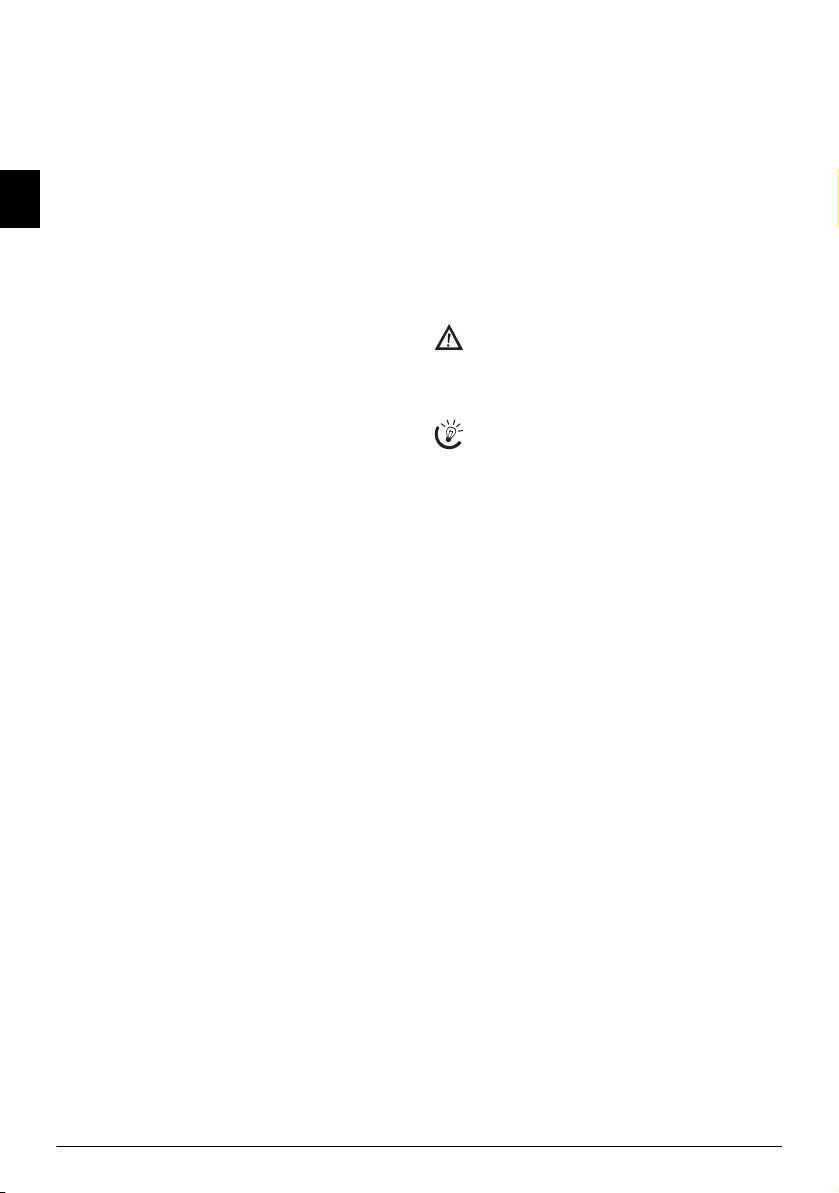
Stimato cliente,
Cartuccia iniziale
La stampa ottenibile con questo apparecchio soddisfa gli
standard più recenti della tecnologia laser. In dotazione è
inclusa in omaggio una cartuccia iniziale. Per questa cartuccia iniziale non è necessaria la scheda Plug’n’Print
Rubrica telefonica
Nella rubrica telefonica dell’apparecchio si possono memorizzare fino a 200 voci. L’apparecchio può memorizzare
10 gruppi diversi fino a 199 voci.
Invio di circolari
IT
Con il tasto di trasmissione circolare (= broadcasting), durante la procedura di selezione, aggiungere altri numeri ed
inviare un messaggio velocemente e semplicemente a più
destinatari.
I messaggi fax possono essere inviati in diverse risoluzioni
ad un destinatario o a più destinatari, ad esempio ad un
gruppo. Si possono inoltre richiamare fax e predisporre documenti per il richiamo.
Modelli fax
Nell’apparecchio sono memorizzati cinque modelli fax,
anche stampabili. Con questi modelli si può preparare, ad
esempio, un breve messaggio fax, oppure mandare un invito.
Indicatore di data e ora
L’apparecchio stampa su ciascun fax in arrivo la data di ricezione e l’ora esatta (in base al modello). In questo modo
è possibile documentare quando è stato ricevuto il fax. La
memoria tampone dell’apparecchio assicura che venga
stampata sempre la data e l’ora giusta, anche dopo un’interruzione di alimentazione elettrica.
Per copiare documenti con l’apparecchio, selezionare tra
risoluzione per testo e foto. Si possono effettuare anche copie multiple.
Dall’apparecchio si possono inviare messaggi SMS se la linea telefonica è abilitata a questo tipo di servizio (funzione
non supportata in tutti i paesi e in tutte le reti). Le numerose funzioni del menu SMS permettono di gestire i messaggi SMS in arrivo.
Text2Fax
Dall’apparecchio si può inserire un testo e inviarlo ad un
altro terminale come messaggio fax (in paesi e reti senza
funzione SMS).
L’apparecchio stampa enigmi Sudoku in quattro livelli di
difficoltà - su richiesta viene stampata anche la soluzione.
Collegamento al PC
Collegando il apparecchio al computer (PC mit Microsoft
Windows 2000 (SP¦3) · ME · XP · Vista) sarà possibile utilizzarlo come stampante laser (in base al modello). Con
Scan-to-PDF scansionare i documenti con l'apparecchio
e salvarli direttamente come file in formato PDF. Il driver
TWAIN dello scanner consente di accedere all'apparecchio da qualsiasi applicazione che supporti questo standard
e scansionare i documenti.
Rubrica telefonica
Rielaborare con il computer le voci inserite nella rubrica
dell'apparecchio. Le voci nelle rubriche dell’apparecchio e
di Windows o Microsoft Outlook possono essere interscambiate.
Buon divertimento con il vostro nuovo apparecchio e le
sue numerose funzioni!
A proposito del manuale d’uso
La guida all’installazione riportata nelle pagine seguenti
permette di mettere in funzione l’apparecchio in modo rapido e semplice. Le descrizioni dettagliate sono riportate
nei capitoli seguenti di questo manuale dl’uso.
Leggere con attenzione il manuale d’uso. Seguire soprattutto le avvertenze per la sicurezza, in modo da garantire il
miglior funzionamento dell’apparecchio. Il costruttore
non si assume alcuna responsabilità se queste istruzioni
non vengono seguite.
In queste istruzioni per l’uso sono descritti diversi modelli
della serie. Si fa presente che alcune funzioni sono disponibili solo in determinati modelli.
Simboli utilizzati
Avvertenza sui pericoli
Fornisce avvertenze sui pericoli per persone, sui danni per l’apparecchio o altri oggetti, nonché sulla prevenzione per evitare la perdita dei dati. Un utilizzo
non corretto può provocare ferite alle persone o danni alle cose.
Spiegazione delle indicazioni
Questi simboli indicano suggerimenti per un utilizzo
più efficace e semplice dell’apparecchio.
2
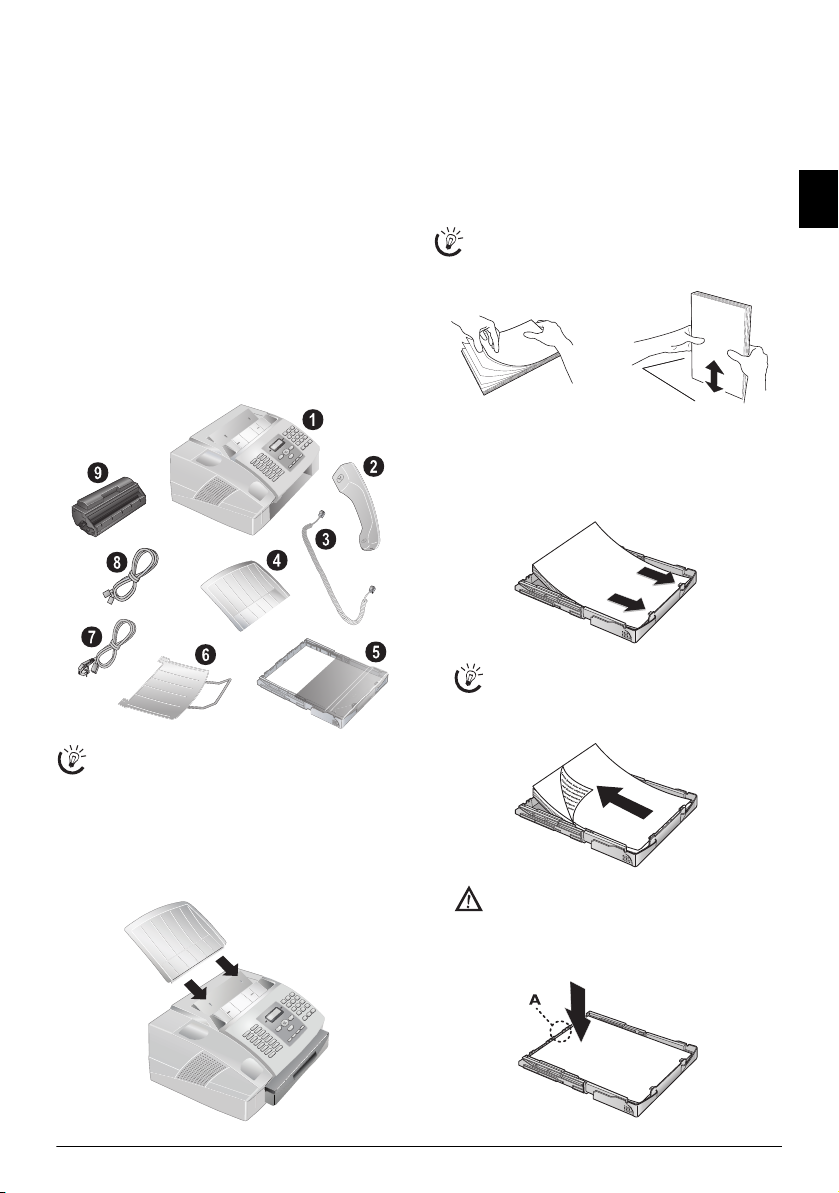
Guida all’installazione
Contenuto dell’imballo
1 Apparecchio
‚ Apparecchio
2 Ricevitore telefonico (in base al modello)
ƒ Ricevitore telefonico (in base al modello)
3 Cavo a spirale per il microtelefono (in base al modello)
„ Cavo a spirale per il microtelefono (in base al modello)
4 Estensione dello sportel lo
… Estensione dello sportello
5 Vassoio portacarta
† Vassoio portacarta
6 Supporto uscita documenti
‡ Supporto uscita documenti
7 Cavo di alimentazione
ˆ Cavo di alimentazione con spina (specifico del paese)
8 Cavo telefonico
‰ Cavo telefonico con spina (specifico del paese)
9 Cartuccia iniziale
Š Cartuccia iniziale
Manuale d’istruzioni
Manuale d’istruzioni con guida all’installazione (senza figura)
CD di installazione (in base al modello) (senza figura)
Verpackungsinhalt
Parti mancanti nell’imballo
Qualora una delle parti mancasse o presentasse dei
difetti, rivolgersi al rivenditore o al nostro servizio
clienti.
Inserire la carta
Requisiti
Per poter ricevere o copiare documenti, l’apparecchio deve
essere caricato di carta. Utilizzare solo carta idonea nel formato standard A4 · 210¦×¦297 millimetri · preferibilmente 80¦g/m
caratteristiche tecniche.
Sventagliare la carta
2
. Osservare i dati riportati nel foglio delle
Sventagliare la carta e riallinearla su una superficie liscia. In questo modo si impedisce che vengano presi
dall’apparecchio più fogli per volta.
Preparazione della carta
1 Togliere il coperchio del vassoio portacarta.
2 Non caricare la carta oltre il livello indicato dalle tacche
che sporgono sul bordo superiore del vassoio (vedi anche i disegni sul coperchio del vassoio portacarta). Si
possono caricare fino a 250 fogli.
Per stampare su un originale (ad esempio questionari o carta da lettere), inserire l’originale con la
faccia stampata rivolta in basso e l’intestazione
della pagina verso la parte posteriore del vassoio.
IT
Montaggio dell’estensione dello sportello
Montaggio dell’estensione dello sportello
Infilare l’estensione dello sportello nelle due aperture sul
coperchio. L’estensione deve innestarsi saldamente.
Dokumentenhalter anbringen
Guida all’installazione 3
I moduli stampati con una stampante laser non
sono idonei per una successiva ristampa. Potrebbe
verificarsi un inceppamento della carta.
3 Premere la carta verso il basso, fino a che la leva (A) che
si trova sulla parte posteriore del vassoio si aggancia.
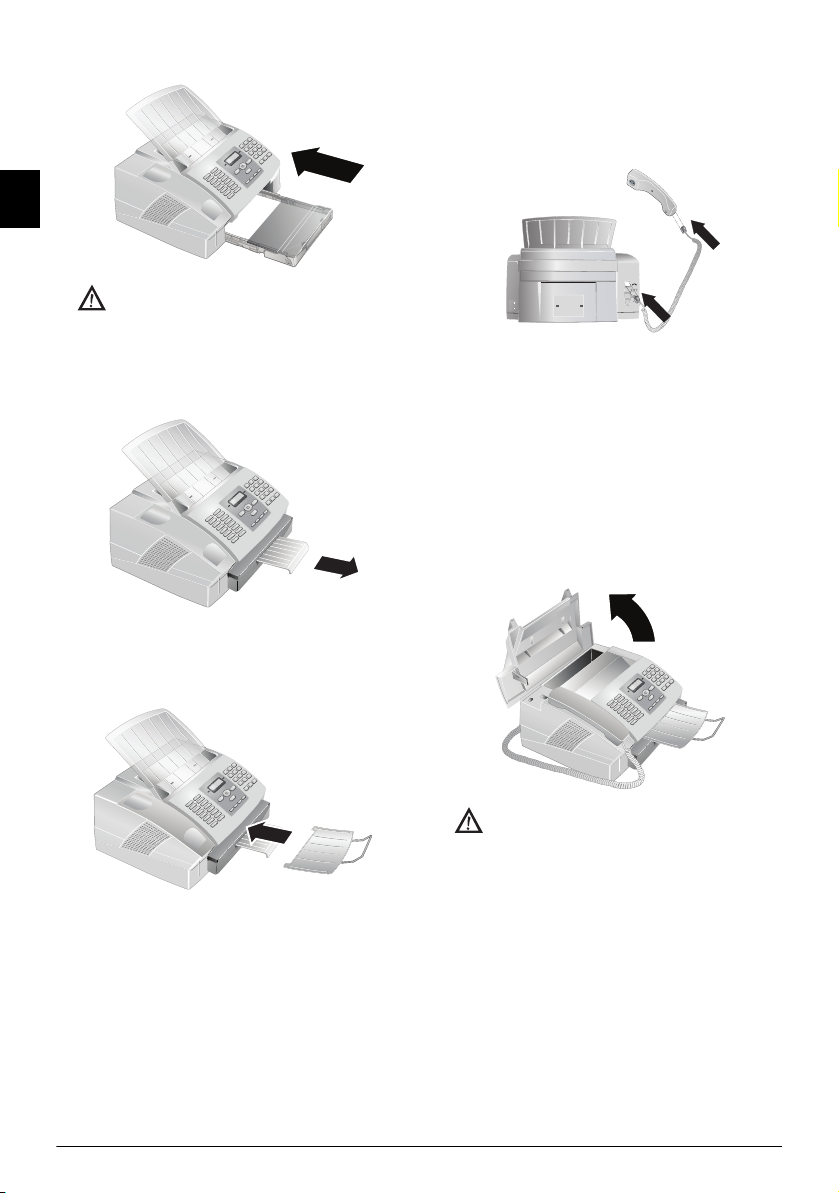
4 Chiudere il vassoio con il suo coperchio. Spingere il
vassoio fino all’arresto dentro l’apparecchio.
IT
Non estrarre il vassoio portacarte mentre l’apparecchio sta stampando. Potrebbe verificarsi un inceppamento della carta.
Supporto uscita originali e fax
Supporto uscita originali e fax
Estrarre il supporto uscita originali e fax dal coperchio del
vassoio portacarta.
Druckausgabe rausziehen
Collegamento del ricevitore telefonico
(in base al modello)
(in base al modello)
Collegamento del ricevitore
Inserire una estremità del cavo a spirale nella presa sul microtelefono. Inserire l’altra estremità nella presa contrassegnata dal simbolo ).
Telefonhörer anschließen
Inserire la cartuccia iniziale
Scheda Plug’n’Print
Per poter ricevere, copiare o stampare documenti, è necessario che nell’apparecchio sia inserita una cartuccia di toner. Con l’apparecchio viene fornita anche una cartuccia
iniziale. La memoria di livello per questa cartuccia iniziale
è già stata impostata in fabbrica. Non caricare quindi la
cartuccia iniziale con una scheda Plug’n’Print. Per tutte le
cartucce toner successive che saranno inserite nell’apparecchio, sarà necessario caricare la memoria di livello con la
scheda Plug’n’Print fornita con la cartuccia.
1 Aprire il coperchio afferrando entrambe le guide dei
documenti e ribaltare il coperchio all’indietro.
Montaggio dell’uscita documenti
Montaggio dell’uscita documenti
Infilare l’uscita documenti nelle due aperture sotto il pannello dei comandi.
Dokumentenausgabe anbringen
Non aprire mai la cartuccia del toner. Nel caso in
cui uscisse del toner, evitare il contatto con la pelle e con gli occhi. Non inalare polvere di toner libera. Rimuovere la polvere con acqua fredda sia
dai vestiti che dagli oggetti; l’acqua calda fisserebbe il toner.
2 Togliere la cartuccia toner nuova dall’imballo.
3 Togliere la pellicola protettiva nera e l’eventuale altro
materiale d’imballaggio, ma non ancora la striscia
di protezione della cartuccia.
4 Agitare ripetutamente la cartuccia toner nuova per di-
stribuire uniformemente il toner e migliorare così la
qualità di stampa.
4
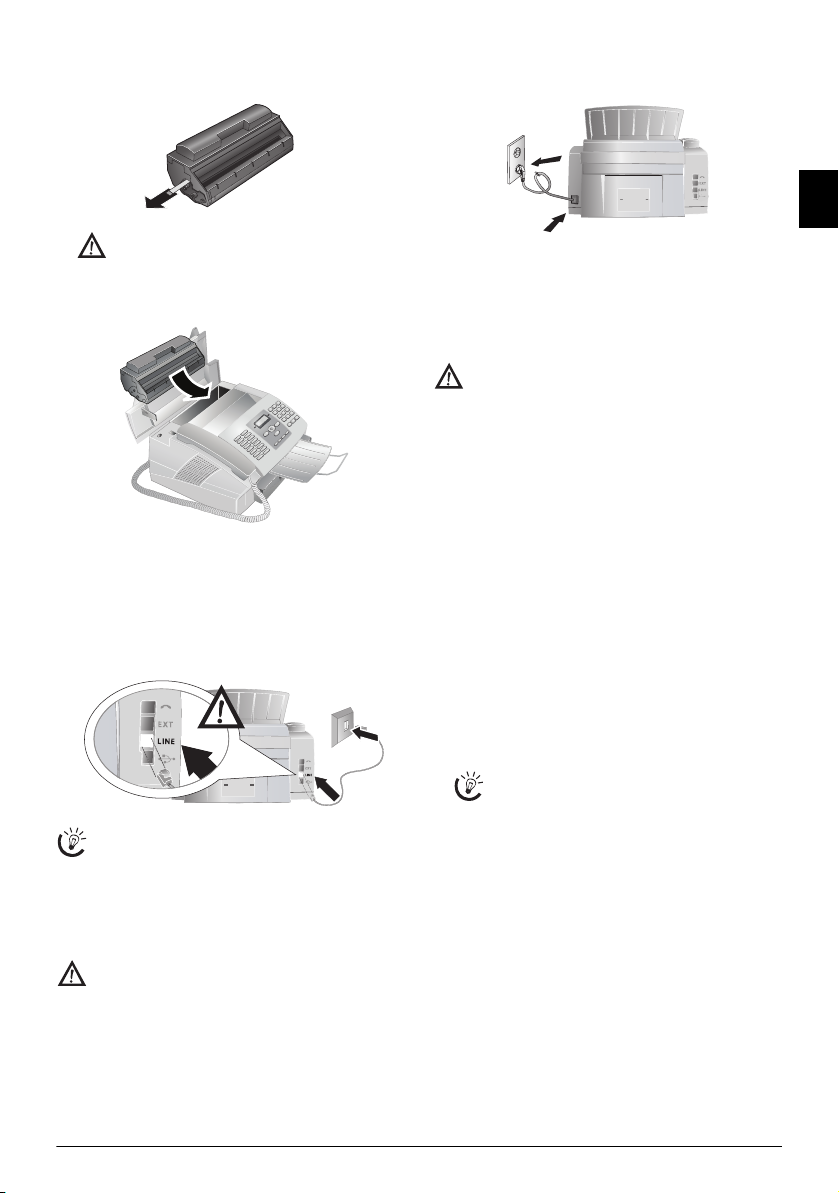
5 Solo dopo questa operazione preliminare, sfi-
lare completamente la striscia protettiva che si trova sul
lato sinistro della cartuccia.
Non scuotere più la cartuccia dopo aver rimosso
le strisce protettive. Per evitare la fuoriuscita di
polvere di toner.
6 Inserire la cartuccia toner nuova nell’apparecchio.
Spingere la cartuccia completamente in posizione.
7 Chiudere il coperchio. Accertarsi che il coperchio s’in-
nesti bene sui due lati.
Collegamento del cavo telefonico
Telefonkabel anschließen
Collegare il cavo telefonico all’apparecchio inserendolo
nella presa LINE(collegamento Rj-11). Inserire la spina telefonica nella presa telefonica di rete.
Telefonkabel anschließen
Centralino
Per collegare l’apparecchio come centralino ad un
impianto telefonico, è necessario impostarlo per il
servizio centralino (vedi anche il capitolo Collegamenti telefonici e apparecchi aggiuntivi, pagina 30).
Collegamento del cavo di alimentazione
Tensione di rete nel luogo di installazione
Verificare sulla targhetta che la tensione di rete
dell’apparecchio coincida con la tensione di rete disponibile nel luogo di installazione.
Netzkabel anschließen
Inserire il cavo di alimentazione nell’apposito connettore
sul retro dell’apparecchio. Collegare il cavo di alimentazione alla presa.
Netzkabel anschließen
Prima installazione
Prima installazione
La procedura di installazione ha inizio dopo aver collegato
l’apparecchio alla rete di alimentazione.
Impostazione del paese
Impostazione corretta de l paese
È assolutamente necessario impostare il paese. Altrimenti l’apparecchio non disporrebbe delle impostazioni giuste per la rete telefonica locale. Se il paese desiderato non è presente nell’elenco, è necessario selezionare un’altra impostazione e utilizzare il cavo
telefonico corretto per il paese. Rivolgersi al rivenditore.
1 Premere OK.
2 Selezionare con [ il paese in cui viene utilizzato l’ap-
parecchio.
3 Confermare premendo due volte OK.
Inserimento di numeri
Intestazione
Nome e numero dell’utente appariranno al destinatario sul
bordo superiore di ogni fax inviato (intestazione), insieme
a data, ora e numero di pagina.
Inserimento di numeri
1 Inserire il proprio numero. Per inserire il segno più,
usare i tasti # o *.
2 Confermare con OK.
Inserimento dei nomi
1 Inserire il nome con i tasti (A – Z).
Inserire le lettere maiuscole premendo il tasto ú.
Lo spazio si inserisce con ½.
Premere ü per inserire caratteri speciali o simboli. Premere ûü per inserire i caratteri speciali
di una lingua. Selezionare con [. Confermare
con OK.
Con il tasto [ si sposta il cursore. Cancellare i
singoli caratteri con C.
2 Confermare con OK.
Inserimento di data e ora
1 Inserire la data (giorno, mese e anno in due cifre), ad
esempio 31¦05¦25 per indicare l’31.5.2025.
2 Inserire l’ora, ad esempio 14¦00 per le ore 14.
3 Confermare con OK.
IT
Guida all’installazione 5
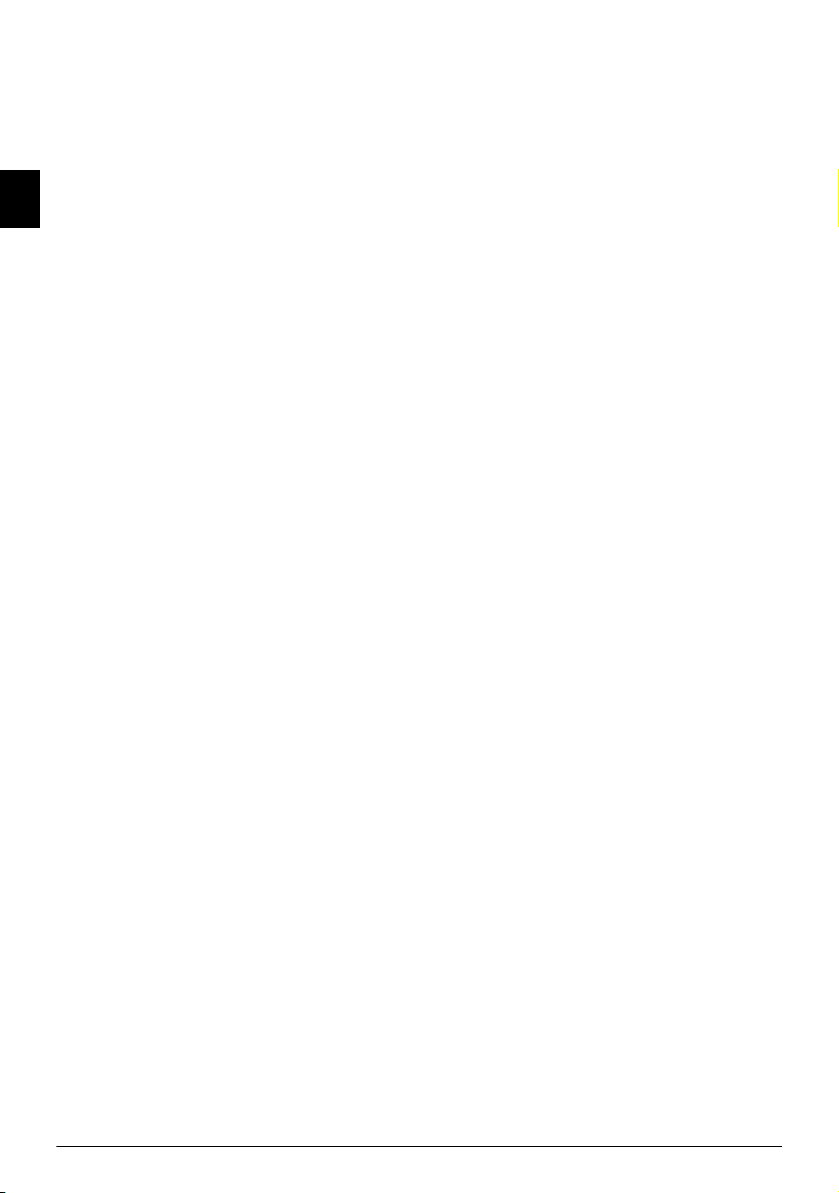
Panoramica
Descrizione delle funzioni di menu
L’apparecchio dispone delle funzioni seguenti. Per richiamare le funzioni si può procedere in due modi.
Navigazione nel menu
Navigare nel menu: Per aprire il menu delle funzioni,
premere OK o uno dei due tasti freccia [. Sfogliare il
IT
menu con [. Selezionare una funzione del menu con
OK. Con C si torna al livello di menu precedente. Uscire
dal menu e tornare al modo iniziale con j.
Richiamo diretto
Richiamare le funzioni direttamente: Una funzione del menu può essere richiamata direttamente con il suo
numero. Premere OK ed inserire il numero corrisponden-
te alla funzione utilizzando i tasti del tastierino numerico.
Confermare con OK. La lista seguente riporta i numeri
corrispondenti alle funzioni.
1 Installazione
11 Impostazione del paese
11 Impostazione del paese ...........................pagina 27
12 Selezione della lingua
12 Selezione della lingua..............................pagina 27
13 Inserimento di ora e data
13 Inserimento di ora e data ........................pagina 27
14 Inserimento del numero e nome
14 Inserimento del numero e nome.............pagina 27
15 Tipo di collegamento
15 Impostazione di collegamenti e servizi telefonici
....................................................................pagina 30
16 Esecuzione di diverse impostazioni
16 Esecuzione di diverse impostazioni .........pagina 28
17 Regolazione del numero di squilli
17 Regolazione del numero di squilli...........pagina 29
18 Regolazione del volume degli squi lli
18 Regolazione del volume degli squilli .......pagina 28
19 Regolazione del modo ricezione fax
19 Regolazione del modo ricezione fax ........pagina 29
2 Fax
21 Velocità di trasmissione
21 Riduzione della velocità di trasmissione ..pagina 28
22 Richiamo di fax
22 Richiamo di fax ......................................pagina 15
23 Fax in attesa di richiamo
23 Fax in attesa di richiamo .........................pagina 16
24 Trasmissione fax in differita
24 Trasmissione fax in differita ....................pagina 14
25 Rapporto di trasmissione
25 Impostazioni per il rapporto di trasmissione
....................................................................pagina 28
26 Indicatore di data e ora (in base al modello)
26 Attivazione/Disattivazione dell’indicatore di data
e ora (in base al modello) .............................pagina 28
27 Impostazione della ricezione fax protetta
27 Bloccare la stampa automatica di fax.......pagina 15
28 Impostazioni per la ricezione fax
28 Impostazioni per la ricezione fax .............pagina 28
29 Utilizzo dei modelli fax
29 Utilizzo dei modelli fax...........................pagina 14
3 SMS
Questa funzione non è supportata in tutti i paesi e in tutte le reti
(Questa funzione non è supportata in tutti i paesi e in tutte le reti)
31 Invio di SMS
31 Invio di SMS ..........................................pagina 18
32 Lettura di SMS
32 Lettura di SMS.......................................pagina 18
33 Eliminazione di SMS
33 Eliminazione di SMS..............................pagina 19
34 Stampa di SMS
34 Stampa di SMS.......................................pagina 18
35 Impostazioni
35 Impostazioni per l’invio e la ricezione di SMS
....................................................................pagina 19
36 Accesso a SMS
36 Modifica dei numeri di invio e ricezione.pagina 19
4 Liste e rapporti
41 Lista delle funzioni
41 Lista delle funzioni disponibili ............... pagina 29
42 Stampa del giornale fax
42 Stampa del giornale fax .......................... pagina 29
43 Stampa della rubrica telefonica
43 Stampa della rubrica telefonica............... pagina 29
44 Stampa delle impostazion i
44 Stampa delle impostazioni...................... pagina 29
45 Stampa della lista dei comandi
45 Stampa della lista dei comandi ............... pagina 16
5 Comandi
51 Esecuzione immediata di un comando
51 Esecuzione immediata di un comando ... pagina 16
52 Modifica di un comando
52 Modifica di un comando........................ pagina 16
53 Cancellazione di un comando
53 Cancellazione di un comando ................ pagina 16
54 Stampa di un comando
54 Stampa di un comando .......................... pagina 16
55 Stampa della lista dei comandi
55 Stampa della lista dei comandi ............... pagina 16
6 Varie
61 Bloccare l’apparecchio
61 Bloccare l’apparecchio............................ pagina 27
62 Materiali di consumo
62 Attivazione di una cartuccia toner nuova pagina 33
64 Sudoku
68 Sudoku .................................................. pagina 20
Stampa delle pagine di guida
Stampare la lista delle funzioni
Stampare la lista delle funzioni
La lista funzione può essere stampato anche premendo ¨,
1 e OK.
Stampa della rubrica telefonica
Stampa della rubrica telefo nica
La rubrica telefonica può essere stampato anche premendo
¨, 4 e OK.
Stampa dei modelli fax
Stampa dei modelli fax
Il modelli fax può essere stampato anche premendo ¨, 8
e OK.
Stampa del giornale fax
Stampa del giornale fax
Il giornale fax può essere stampato anche premendo ¨, 3
e OK.
Stampare la lista dei comandi
Stampare la lista dei comandi
La lista dei comandi può essere stampata anche pre-
mendo ¨, 6 e OK.
Sudoku: stampa del gioco
Sudoku: stampa del gioco
Un nuovo Sudoku può essere stampato anche premendo
¨, 7 e OK.
Stampare liste di impostazioni
Stampare liste di impostazioni
La lista impostazioni può essere stampato anche premendo
¨, 5 e OK.
6
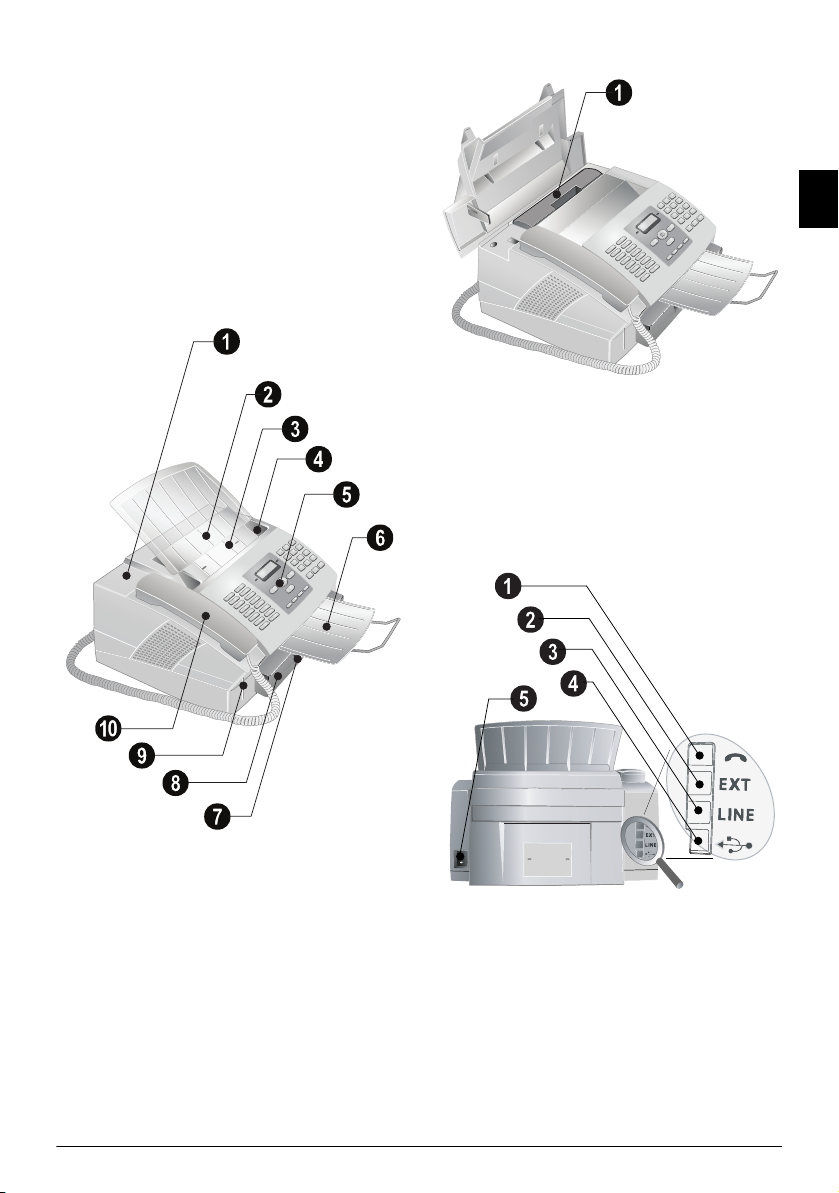
Descrizione dell’apparecchio
1 Coperchio
‚ Coperchio
2 Estensione dello sportel lo
ƒ Estensione dello sportello
3 Vassoio inserimento documenti
„ Vassoio inserimento documenti
4 Guida dei documenti
… Guida dei documenti
5 Pannello con display
† Pannello con display
6 Uscita documenti
‡ Uscita documenti
7 Uscita originali e fax
ˆ Uscita originali e fax (estraibile)
8 Vassoio portacarta
‰ Vassoio portacarta
9 Slot per scheda Plug’n’Print
Š Slot per scheda Plug’n’Print
10 Ricevitore telefonico con cav o a spirale (in base al modello)
‹ Ricevitore telefonico con cavo a spirale (in base al modello)
Außenansicht nummerier t
‚ Cartuccia toner
Außenansicht Tonerkartusche
1 Presa ricevitore telefono (in base al m odello)
‚ )-Presa – Presa di allacciamento per ricevitore telefono (in base al modello)
2 Apparecchi aggiuntivi
ƒ EXT-Presa – Presa per allacciamento apparecchi aggiuntivi
3 Cavo telefonico
„ LINE-Presa – Presa per allacciamento cavo telefonico
4 Collegamento USB (in base al modello)
… -Presa – Collegamento USB per il PC (in base al
modello)
5 Collegamento cavo di alimentazione
† Collegamento cavo di alimentazione
Außenansicht Rückseite
IT
1 Cartuccia toner
Panoramica 7

Pannello con display
Tastiera alfanumerica
Tasti (A – Z) – Rubrica telefonica: richiamare voci della
rubrica / inserire lettere Inserire le lettere maiuscole premendo il tasto ú. Aggiungere spazio con ½. Aggiungere
punto con .. Aggiungere paragrafo con Rø.
Caratteri speciali 1
ü – inserire caratteri speciali (segni di punteggiatura e
simboli). Selezione delle voci con [. Confermare con
OK.
Caratteri speciali 2
IT
ûü – inserire i caratteri speciali di una lingua (lettere speciali). Selezione delle voci con [. Confermare con OK.
Tasto shift
ú – Tasto shift: inserire lettere maiuscole / In combinazione con altri tasti: richiamare funzioni supplementari
Rubrica telefonica
am – Richiama le funzioni della rubrica telefonica
Spia rossa
Spia ross Æ – Se la spia lampeggia, leggere le istruzioni sul
display
Spia verde
Spia verde â/_ – La spia lampeggia quando è stato ricevuto un messaggio SMS oppure quando è presente una trasmissione nella memoria del fax
Stop
j – Interruzione della funzione / Ritorno al modo iniziale
/ Espulsione documenti
C
C – Ritorno al livello di menu precedente / Cancellazione
di singoli caratteri
Tasti freccia
[ – Richiamo funzioni menu / Navigazione nel menu /
Selezione opzioni / Spostamento cursore
OK
OK – Richiamo funzioni menu / Conferma inserimenti
Start
o – Avviare la trasmissione e ricezione di fax
Copy
COPY – Premere due volte: le copie vengono eseguite automaticamente Premere una volta: le copie devono essere
controllate
Informazioni
¨ – Stampare liste di funzioni, comandi, impostazioni /
Stampa del giornale fax o della rubrica telefonica / Sudoku:
stampa del gioco / Stampa dei modelli fax
SMS
_ – Richiamo del menu SMS (funzione non supportata
in tutti i paesi e in tutte le reti) / in paesi e reti senza funzione SMS: richiamare la funzione invio Text2Fax
Invio di circolari
À – Invio di circolari (= Broadcast): invio di fax o SMS a
più destinatari
Risoluzione
fx – Impostazione risoluzione superiore per fax e copie
(NORM, h – ALTA, f – S.ALTA, x – FOTO)
Tasti numerici
Tastierino numerico – Inserimento di numeri
Riselezione
@ù – Lista degli ultimi dieci numeri selezionati (= lista
di riselezione)
Lista delle chiamate
ú e @ù – Lista delle ultime dieci chiamate (= lista
chiamate)
Altoparlante (in base al modello)
μ – Partecipazione all’ascolto durante l’instaurazione del
collegamento / Selezione con ricevitore agganciato (in base
al modello)
R
Rø – Inserimento di una breve interruzione di linea
(Hook-Flash) come prefisso di centralini (PABX) o per richiamare funzioni speciali della rete telefonica pubblica
(PSTN)
P
ú e Rø – Inserimento di una pausa di selezione
Icone sul display
S.Alta
f – Impostata la risoluzione S.ALTA
Foto
x – Impostata la risoluzione FOTO
Fine
h – Impostata la risoluzione ALTA
CLIP
ž – Chiamate non risposte (funzione non supportata in
tutti i paesi e in tutte le reti)
SMS
_ – Messaggi SMS ricevuti (funzione non supportata in
tutti i paesi e in tutte le reti)
L3 Paneel
8
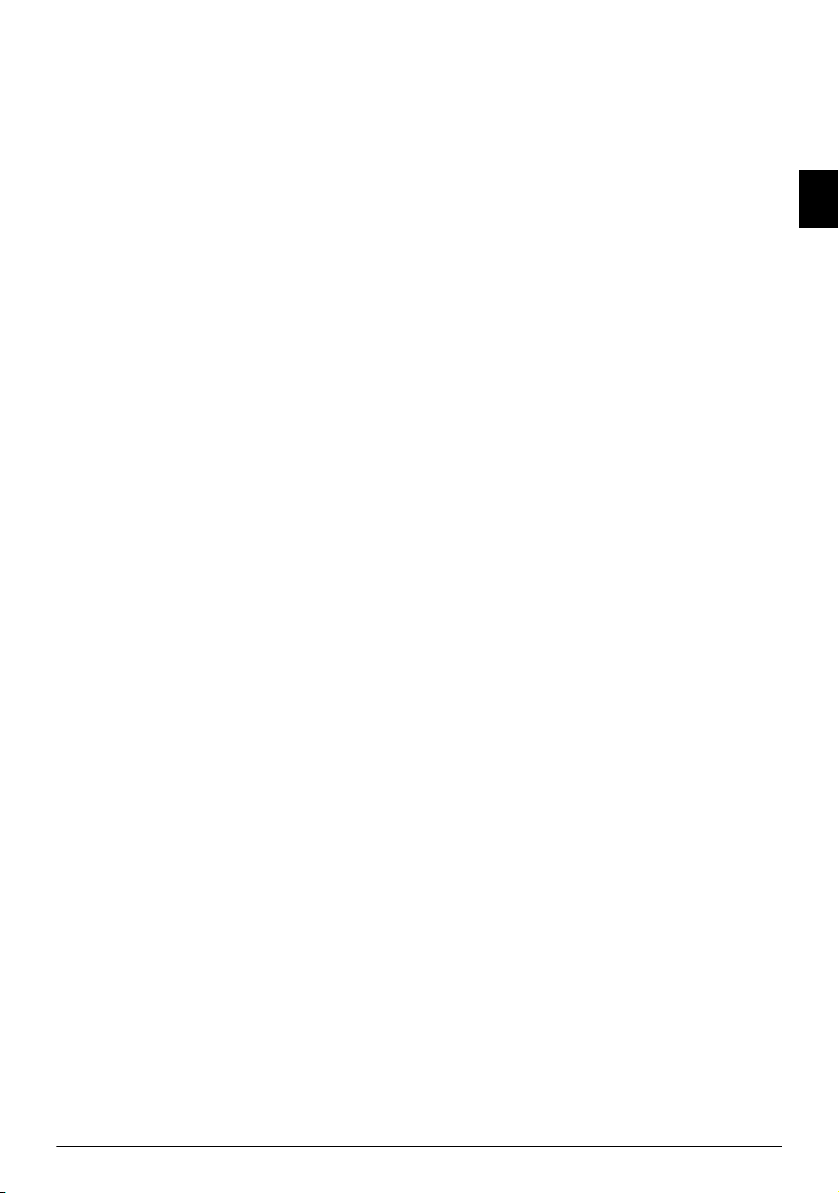
Indicazioni generali di sicurezza
L’apparecchio è stato testato ed è risultato conforme alle Norme EN 60950-1 o IEC 60950-1 e può essere utilizzato solo
su reti telefoniche e di alimentazione conformi a dette norme.
L’apparecchio è stato costruito esclusivamente per essere utilizzato nel paese in cui è stato acquistato.
Non apportare alcuna impostazione o modifica che non sia
descritta in queste istruzioni per l’uso.
Posizionamento dell’apparecchio
L’apparecchio deve appoggiare in modo sicuro e stabile su una superficie piana.
L’apparecchio deve appoggiare in modo sicuro e stabile su
una superficie piana. Un’eventuale caduta potrebbe danneggiare l’apparecchio fax e/o provocare lesioni a persone, in particolare bambini piccoli. Provvedere ad una posa sicura dei
cavi in modo da evitare il rischio di inciampare e quindi di ferirsi, o di danneggiare l’apparecchio.
Mantenere sempre una distanza minima di 15 centimetri dagli altri appa recchi e oggetti.
Mantenere sempre una distanza minima di 15 centimetri da
altri apparecchi e oggetti; questa precauzione vale anche per
l’utilizzo di telefoni cordless aggiuntivi. Non posizionare l’apparecchio nelle vicinanze di apparecchi radio o televisivi.
Il coperchio deve essere completamente inserito
Quando si apre l’apparecchio, il coperchio deve essere completamente inserito. Se il coperchio dovesse chiudersi durante
le operazioni sull’apparecchio, potrebbe causare ferite.
Proteggere l’apparecchio dall’esposizione diretta ai raggi solari
Proteggere l’apparecchio dall’esposizione diretta ai raggi solari, dal calore, da forti sbalzi termici e dall’umidità. Non posizionare l’apparecchio nelle vicinanze di impianti di riscaldamento o di climatizzazione. Osservare i dati riportati nel foglio delle caratteristiche tecniche relativi a temperatura e
umidità dell’aria.
Provvedere ad un’aerazione sufficiente
Provvedere ad un’aerazione sufficiente e non coprire l’apparecchio. Non installare l’apparecchio in armadi o contenitori chiusi.
Non collocare mai l’apparecchio su tappeti, cuscini, divani o altri
supporti morbidi, ed evitare di otturare le fessure di aerazione.
Altrimenti l’apparecchio potrebbe surriscaldarsi ed incendiarsi.
L’ambiente in cui si utilizza l’apparecchio deve essere ben aerato
L’ambiente in cui si utilizza l’apparecchio deve essere ben aerato, soprattutto se l’apparecchio viene utilizzato frequentemente. Posizionare l’apparecchio in modo che il flusso d’aria
in uscita non sia diretto verso una postazione di lavoro.
Qualora si riscontrasse un surriscaldamento dell’apparecchio o fuoriuscita di fumo
Qualora si riscontrasse un surriscaldamento dell’apparecchio
o fuoriuscita di fumo, scollegare immediatamente la spina
dalla presa di corrente. Far controllare l’apparecchio da un
centro di assistenza tecnica. Tenere l’apparecchio lontano da
fiamme libere per evitare la formazione di incendi.
Non collegare mai l’apparecchio alla corren te in un ambiente umido.
Non collegare mai l’apparecchio alla corrente in un ambiente
umido. Non toccare mai la spina elettrica, la presa di corrente
o la presa telefonica con le mani bagnate.
Impedire l’ingresso di liquidi di qualsiasi genere all’interno dell’apparecchio.
Impedire l’ingresso di liquidi di qualsiasi genere all’interno
dell’apparecchio. Qualora liquidi o corpi estranei penetrassero
nell’apparecchio, scollegare quest’ultimo dalla presa di corrente e farlo esaminare da un centro di assistenza tecnica.
Evitare che l’apparecchio venga manipolato da bambini non sorvegliati.
Evitare che l’apparecchio venga manipolato da bambini non
sorvegliati. Tenere le pellicole utilizzate per l’imballo lontano
dalla portata dei bambini.
Ricevitore magnetico
Il ricevitore dell’apparecchio è magnetico. Attenzione: piccoli
oggetti metallici (graffette metalliche …) possono attaccarsi al
ricevitore.
Alimentazione
Verificare sulla targhetta che la tensione di rete dell’apparecchio
Verificare sulla targhetta che la tensione di rete dell’apparecchio coincida con la tensione di rete disponibile nel luogo di
installazione.
Utilizzare esclusivamente il cavo di rete ed il cavo telefonico forniti con l’apparecchio.
Utilizzare esclusivamente il cavo di rete ed il cavo telefonico
forniti con l’apparecchio.
L’apparecchio dispone di un pulsante di accensione/spegnimento.
Posizionare l’apparecchio in modo che la presa di corrente sia
facilmente accessibile. L’apparecchio dispone di un pulsante
di accensione/spegnimento. In caso di emergenza scollegare
l’apparecchio dall’alimentazione sfilando la spina dalla presa
di corrente.
Non toccare il cavo di rete o telef onico se l’isolamento ri sulta danneggiato.
Non toccare il cavo di rete o telefonico se l’isolamento risulta
danneggiato.
Durante un temporale, scol legare l’apparecch io dalla rete di ali mentazione elettr ica e dalla rete tele fonica.
Durante un temporale, scollegare l’apparecchio dalla rete di
alimentazione elettrica e dalla rete telefonica. Qualora ciò non
fosse possibile, evitare di utilizzare l’apparecchio durante il
temporale.
Prima di pulire la superficie, scollegare l’apparecchio dalla rete di alimentazione elettrica e dalla rete telefonica.
Prima di pulire la superficie, scollegare l’apparecchio dalla rete
di alimentazione elettrica e dalla rete telefonica. Non utilizzare detergenti liquidi, gassosi o facilmente infiammabili, quali
spray, abrasivi, lucidanti, alcool, eccetera.
Pulire il display con un panno morbido ed asciutto.
Pulire il display con un panno morbido ed asciutto. In caso di
rottura del display, potrebbe verificarsi la fuoriuscita di un liquido leggermente corrosivo. Evitare che tale liquido venga a
contatto con la pelle e con gli occhi.
In assenza di corrente l’apparecchio non funziona
In assenza di corrente l’apparecchio non funziona ma i dati
memorizzati vengono mantenuti.
Riparazioni
Qualora insorgessero problemi, seguire le istruzioni sul display e sul rapporto di errore.
Non eseguire personalmente lavori di riparazione sull’apparecchio. Una manutenzione inappropriata può provocare ferite
alle persone o danni all’apparecchio. Far riparare l’apparecchio
esclusivamente dai centri di assistenza tecnica autorizzati.
Non rimuovere la targhetta di identificazione dall’apparecchio; in caso contrario decade la garanzia.
Materiali di consumo
Utilizzare esclusivamente materiali di consumo originali.
Questi materiali sono reperibili presso negozi specializzati o
tramite il nostro servizio d’ordinazione. Materiali di consumo
non originali possono danneggiare l’apparecchio o ridurne la
durata.
Smaltire i materiali di consumo usati in conformità con le regolamentazioni in vigore nel paese d’uso.
Non aprire mai la cartuccia del toner. Nel caso in cui uscisse
del toner, evitare il contatto con la pelle e con gli occhi. Conservare le cartucce nuove e usate lontano dalla portata dei
bambini.
In caso di inceppamento della carta, non estrarla mai dall’apparecchio con forza e gettarla con cautela: può darsi che il toner sulla stampa non si sia ancora fissato completamente e potrebbero sollevarsi polveri di toner. Non inalare polvere di toner libera. Rimuovere la polvere con acqua fredda sia dai
vestiti che dagli oggetti; l’acqua calda fisserebbe il toner.
Sicurezza Laser
Questo apparecchio funziona con raggi laser. L’apparecchio
può essere aperto per eseguire interventi di manutenzione solo
da un tecnico qualificato dell’assistenza, per evitare il pericolo
di ferite agli occhi causate dai raggi laser visibili e invisibili.
Prodotto Laser di Classe 1
à Prodotto Laser di Classe 1
IT
Indicazioni generali di sicurezza 9
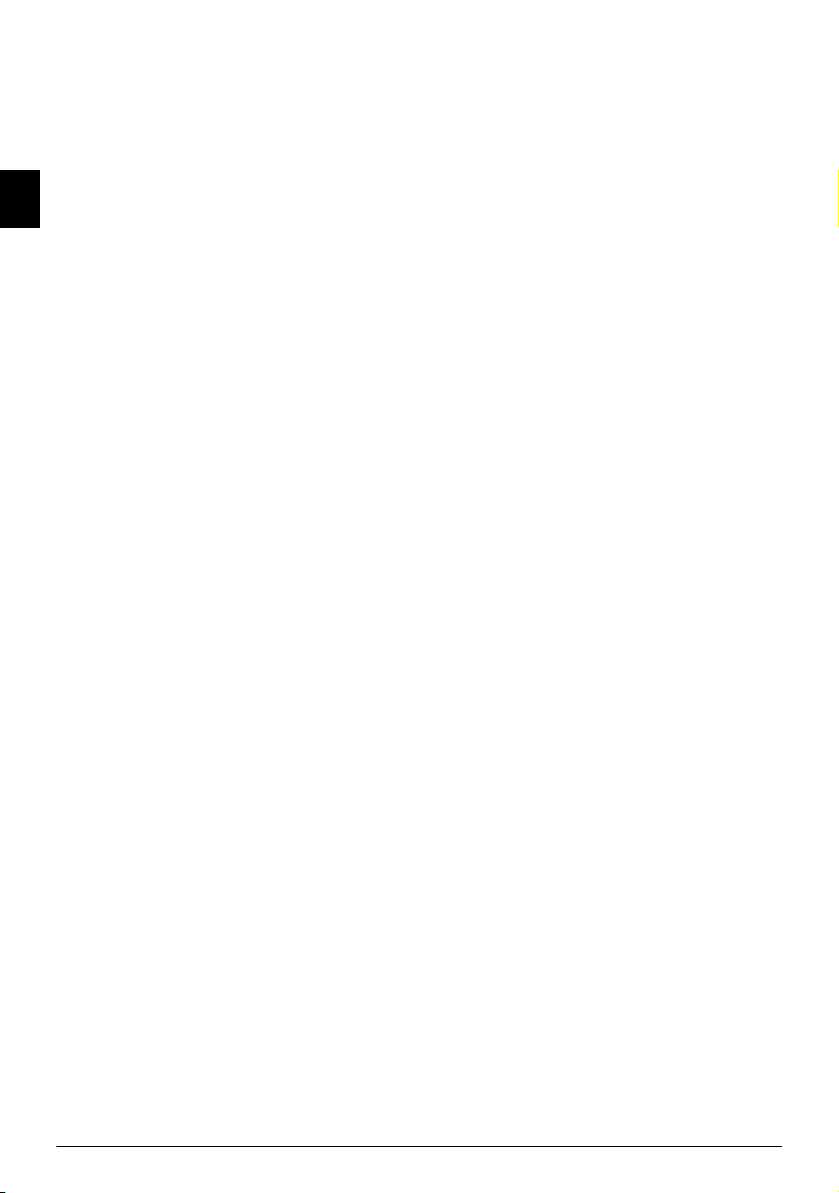
Sommario
Stimato cliente, .......................................................... 2
A proposito del manuale d’uso ................................... 2
Guida all’installazione ............................ 3
Contenuto dell’imballo .............................................. 3
Montaggio dell’estensione dello sportello ................... 3
IT
Inserire la carta .......................................................... 3
Supporto uscita originali e fax .................................... 4
Montaggio dell’uscita documenti ............................... 4
Collegamento del ricevitore telefonico ....................... 4
Inserire la cartuccia iniziale ........................................ 4
Collegamento del cavo telefonico ............................... 5
Collegamento del cavo di alimentazione .................... 5
Prima installazione ..................................................... 5
Panoramica ............................................. 6
Descrizione delle funzioni di menu ............................ 6
Stampa delle pagine di guida ..................................... 6
Descrizione dell’apparecchio ...................................... 7
Pannello con display .................................................. 8
Indicazioni generali di sicurezza ........... 9
1 Funzioni telefoniche ........................ 11
Telefonare dall’apparecchio ..................................... 11
Presa di linea ............................................................ 11
Concatenamento di numeri ..................................... 11
Inserimento di una pausa di selezione ...................... 11
Selezione con ricevitore agganciato .......................... 11
Rubrica telefonica .................................................... 11
Gruppi ..................................................................... 12
Riconoscimento del chiamante (CLI) ...................... 12
Chiamate perse ........................................................ 12
2 Fax ..................................................... 13
Invio di fax .............................................................. 13
Invio manuale di un fax ........................................... 13
Selezionare in selezione diretta o con sottoindirizzo . 14
Partecipazione all’ascolto durante l’instaurazione del colle-
gamento ................................................................... 14
Invio di circolari (Broadcasting) ............................... 14
Trasmissione fax in differita ..................................... 14
Utilizzo dei modelli fax ............................................ 14
Ricezione di fax ....................................................... 15
Ricezione manuale di fax ......................................... 15
Indicatore di data e ora ............................................ 15
Bloccare la stampa automatica di fax ........................ 15
Richiamo di fax ....................................................... 15
Comandi ................................................................. 16
3 Copiatrice ......................................... 17
Inserimento del documento ..................................... 17
Produzione di una copia .......................................... 17
Controllo delle copie ............................................... 17
4 SMS ................................................... 18
Condizioni per gli SMS ........................................... 18
Invio di SMS ........................................................... 18
Ricezione di SMS .................................................... 18
Lettura di SMS ........................................................ 18
Stampa di SMS ........................................................ 18
Eliminazione SMS ................................................... 19
Modifica delle impostazioni ..................................... 19
Invio di Text2Fax .................................................... 19
5 Gioco e divertimento...................... 20
Sudoku .................................................................... 20
6 Collegamento al PC ........................ 21
Requisiti .................................................................. 21
Installazione del software .......................................... 21
Uso di Companion Suite ......................................... 22
Modifica della rubrica telefonica .............................. 23
Modifica delle impostazioni ..................................... 24
Visualizzazione del livello di toner ............................ 24
Stampa dal computer ............................................... 24
Scansione ................................................................. 24
Disinstallazione del software .................................... 26
7 Impostazioni .................................... 27
Modo risparmio energetico ...................................... 27
Impostazione del paese ............................................. 27
Selezione della lingua ............................................... 27
Inserimento di data e ora .......................................... 27
Inserimento del numero e nome .............................. 27
Bloccare l’apparecchio .............................................. 27
Impostare la risoluzione ........................................... 28
Riduzione della velocità di trasmissione .................... 28
Attivazione e disattivazione l’intestazione ................. 28
Attivazione e disattivazione dell’indicatore di data e ora
28
Attivazione e disattivazione il rapporto di trasmissione ..
28
Opzioni supplementari per la ricezione di fax ........... 28
Impostazione dei toni di suoneria ............................. 28
Regolazione del modo ricezione fax .......................... 29
Stampa di liste e pagine di guida .............................. 29
8 Collegamenti telefonici e apparecchi
aggiuntivi............................................... 30
Impostazione di collegamenti e servizi telefonici ....... 30
Collegamento di apparecchi aggiuntivi ..................... 30
Utilizzo di telefoni aggiuntivi (Easylink) .................. 31
9 Assistenza......................................... 32
Sostituire le cartuccia toner ...................................... 32
Ravviare il processo di carica .................................... 33
Visualizzazione del livello di toner ............................ 33
Rimozione di inceppamenti di carta ......................... 33
Rimozione di documenti inceppati .......................... 34
Pulizia ...................................................................... 34
Guida rapida ............................................................ 34
10 Glossario........................................... 37
11 Allegato ............................................ 40
Caratteristiche tecniche ............................................ 40
10
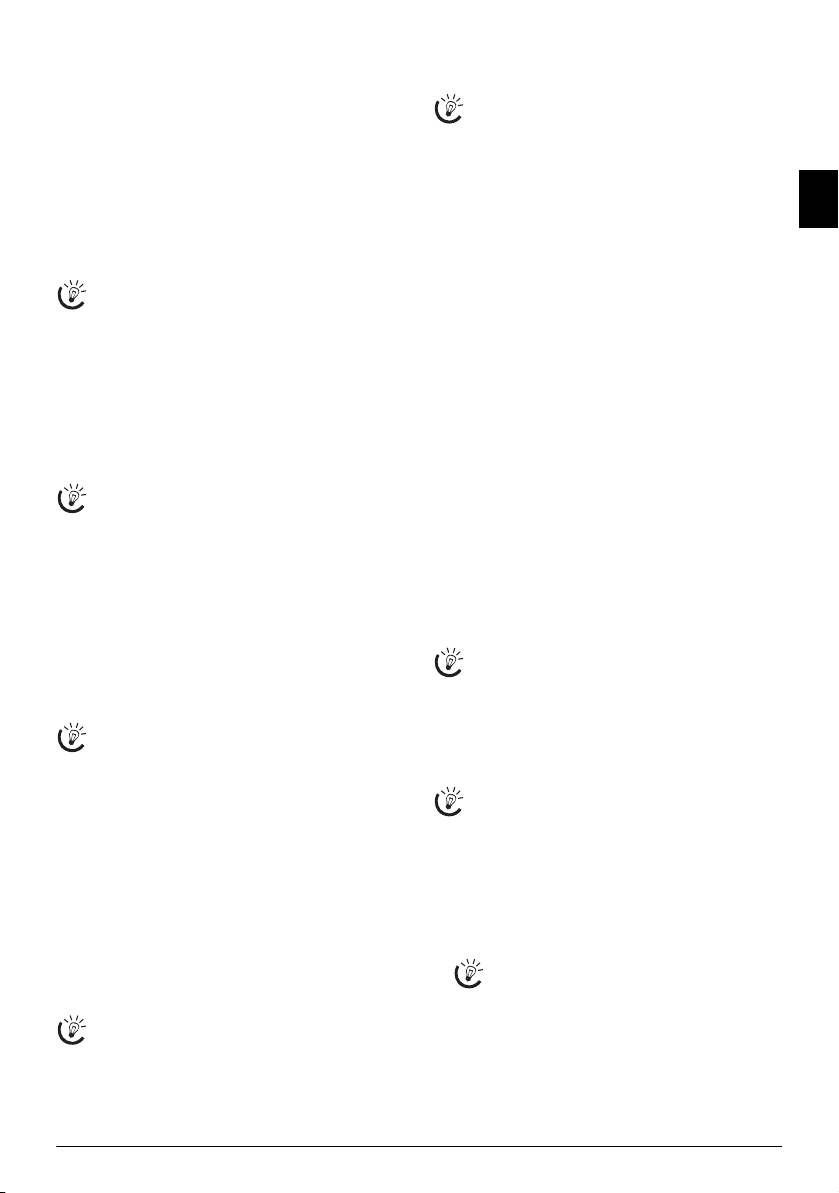
1 Funzioni telefoniche
(in base al modello)
(in base al modello)
Collegamento di telefoni a ggiuntivi
Il capitolo relativo agli allacciamenti telefonici ed agli apparecchi aggiuntivi, a pagina 30, contiene le informazioni
necessarie per effettuare il collegamento di telefoni aggiuntivi e quelle relative alle funzioni disponibili.
Telefonare dall’apparecchio
Selezionare il numero desiderato. Per questa operazione
sono disponibili diverse possibilità. Sollevare quindi il ricevitore.
Selezione diretta
Si può anche sollevare prima il ricevitore e quindi selezionare il numero. Il processo di selezione inizia immediatamente.
Selezione manuale: Selezionare il numero desiderato
dal tastierino numerico.
Rubrica telefonica
Rubrica telefonica: Le voci memorizzate nella rubrica
telefonica possono essere richiamate anche per mezzo dei
tasti (A - Z). Inserire le lettere iniziali o il nome desiderato
della voce che si intende richiamare. L’apparecchio visualizzerà le voci della rubrica telefonica che iniziano con quelle lettere. Selezionare una voce con [.
Utilizzo della rubrica telefonica
Le voci della rubrica possono essere richiamate premendo am, quindi selezionando [
La funzione ricerca è abilitata anche durante una telefonata.
Se si chiamano voci presenti nella rubrica telefonica,
dopo aver richiamato i numeri è possibile modificarli. Si possono ad esempio aggiungere o cancellare numeri di prefisso o di selezione diretta.
Lista di riselezione
Lista di riselezione: Premere @ù. Selezionare con
[ una delle voci della lista dei numeri selezionati.
Lista delle chiamate
Lista delle chiamate:Premere ú e @ù. Selezionare
con [ una delle voci della lista delle chiamate.
Requisiti per la funz ione CLI
Per poter utilizzare questa funzione, la linea telefonica in uso deve essere abilitata per il riconoscimento
del chiamante CLI; tale abilitazione dipende dal paese e dalla rete telefonica. Se il chiamante disabilita
l’invio del proprio numero, nome e numero del chiamante non saranno visualizzati.
Presa di linea
Centralini
I centralini (PABX) sono sistemi diffusi in molte aziende e
in alcune strutture private. Per passare da un centralino alla
linea telefonica pubblica (PSTN), è necessario selezionare
un codice di accesso alla linea esterna (prefisso).
Inserire il prefisso con il quale si ottiene il collegamento alla
rete telefonica pubblica prima di inserire il numero desiderato o di selezionare una voce già memorizzata. Tale prefisso generalmente è 0.
Errore di codice per linea esterna
In alcuni casi il codice di accesso alla linea esterna
può essere un numero diverso o un numero a due cifre. Negli impianti telefonici di vecchio tipo, il codice
può essere R (= Flash). Per inserire questo codice,
premere Rø. Qualora non fosse possibile ottenere il
collegamento alla rete telefonica pubblica, contattare
il gestore dell’impianto telefonico in uso.
RICERCA.
Impostare il centralino
Se l’apparecchio viene usato di norma come centralino, si consiglia di memorizzare il prefisso con la funzione 15 (vedipagina 30).
Concatenamento di numeri
I numeri inseriti manualmente e le voci memorizzate possono essere associati tra loro e modificati liberamente, comunque prima di iniziare la procedura di selezione. Se, ad
esempio, è stato memorizzato come voce della rubrica telefonica il numero di prefisso di una compagnia telefonica
(Call-by-Call), selezionare questa voce e poi inserire il numero telefonico manualmente, oppure selezionare un’altra
voce memorizzata.
Inserimento di una pausa di selezione
Inserimento di una pausa di selezione
In alcuni casi può essere necessario inserire una pausa di selezione all’interno del numero da chiamare, ad esempio per
un prefisso, per un sottoindirizzo oppure in un numero di
selezione remota. Premere ú e Rø. La seconda parte del
numero verrà selezionata dopo una breve pausa.
Selezione con ricevitore agganciato
Selezione con ricevitore agganciato
Per effettuare la selezione con ricevitore agganciato, premere μ. Se l’altoparlante dà segnale di libero, il numero viene selezionato immediatamente.
Rubrica telefonica
Guida 4 · Rubrica telefonica
Per stampare una lista di voci e gruppi della rubrica
telefonica, premere ¨, 4 e OK.
Rubrica telefonica
Le funzioni della rubrica telefonica si richiamano con
am. Queste funzioni consentono di memorizzare nuove voci, cercare voci esistenti, creare e modificare gruppi.
Sulla rubrica dell’apparecchio si possono memorizzare fino
a 200 voci.
Navigazione con cursore 1
Con il tasto [ si sposta il cursore. Cancellare i sin-
goli caratteri con C. Uscire dal menu e tornare al
modo iniziale con j.
Memorizzazione di una voce
1 Premere am.
2 Con [ selezionare
3 Confermare con OK.
4 Inserire il nome con i tasti (A – Z).
Inserire le lettere maiuscole premendo il tasto ú.
Lo spazio si inserisce con ½.
Premere ü per inserire caratteri speciali o simboli. Premere ûü per inserire i caratteri speciali
di una lingua. Selezionare con [. Confermare
con OK.
5 Confermare con OK.
NUMERI ABBR.
IT
Funzioni telefoniche 11
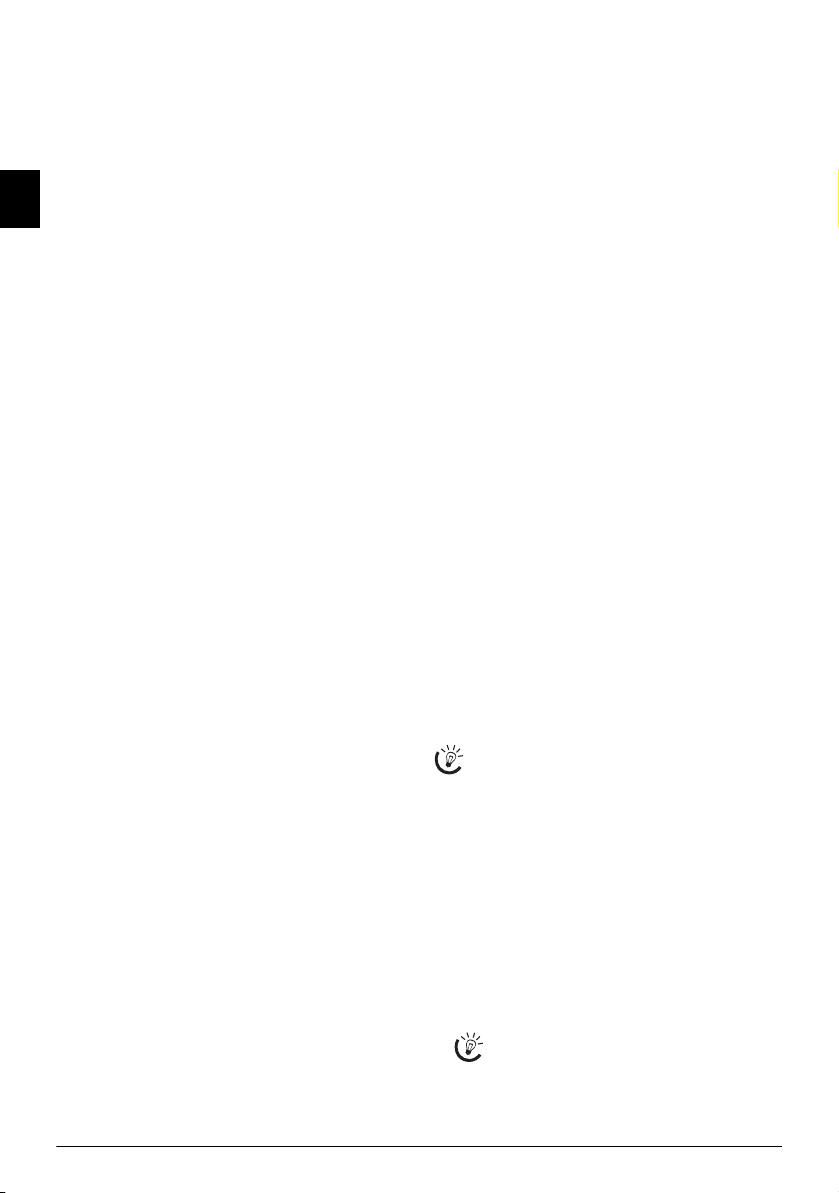
6 Inserire il numero utilizzando i tasti del tastierino nu-
merico.
7 Confermare con OK.
8 Selezionare la velocità di trasmissione fax per questo
utente. Normalmente si seleziona la velocità massima.
Se si inviano messaggi fax in reti con scarsa qualità di linea, si consiglia di impostare una velocità di trasmissio-
IT
ne inferiore.
9 Confermare con OK. La voce viene memorizzata.
Modifica voce
1 Premere am.
2 Con [ selezionare
MODIFICA.
3 Confermare con OK.
4 Inserire le lettere iniziali, oppure selezionare la voce da
modificare con [.
5 Confermare con OK.
6 Modificare il nome, il numero e la velocità di trasmis-
sione memorizzati.
7 Confermare le modifiche con OK.
Eliminazione di una voce
1 Premere am.
2 Con [ selezionare
CANCELLA.
3 Confermare con OK.
4 Inserire le lettere iniziali, oppure selezionare la voce da
eliminare con [.
5 Confermare con OK.
6 Confermare la cancellazione con OK.
Gruppi
Gruppi
E’ possibile raggruppare più voci della rubrica telefonica in
un gruppo. In questo modo sarà possibile inviare uno stesso messaggio a tutti i membri del gruppo, uno dopo l’altro.
L’apparecchio può memorizzare 10 gruppi diversi fino a
199 voci.
Creazione di un gruppo
1 Premere am.
2 Con [ selezionare
3 Confermare con OK.
4 Inserire un nome per il gruppo.
5 Confermare con OK.
6 Premere am e aggiungere al gruppo le voci prele-
vandole dalla rubrica telefonica. Inserire le lettere iniziali o selezionare con [.
7 Confermare con OK.
8 Premere am e aggiungere altri utenti al gruppo.
9 Confermare l’inserimento con OK.
10 Inserire un numero da 1 a 9 per identificare il grup-
po.
11 Confermare con OK. Il gruppo viene memorizzato.
GRUPPI.
Modifica di un gruppo
1 Premere am.
2 Con [ selezionare
MODIFICA.
3 Confermare con OK.
4 Selezionare il gruppo da modificare con [.
5 Confermare con OK.
6 Inserire eventualmente un nome nuovo per il gruppo.
7 Confermare con OK.
8 E’ possibile cancellare voci o aggiungere voci. Con C si
cancellano i singoli utenti. Per aggiungere altri utenti al
gruppo, premere am.
9 Confermare con OK.
10 Inserire eventualmente un numero nuovo per il grup-
po.
11 Confermare con OK.
Eliminazione di un gruppo
1 Premere am.
2 Con [ selezionare
CANCELLA.
3 Confermare con OK.
4 Selezionare il gruppo da eliminare.
5 Confermare con OK.
6 Confermare la cancellazione con OK.
Riconoscimento del chiamante (CLI)
Questa funzione non è supportata in tutti i paesi e in tutte le reti
(Questa funzione non è supportata in tutti i paesi e in tutte le reti)
Definizione di CLIP
Sul display compare il numero di una chiamata in arrivo.
Per poter utilizzare questa funzione, la linea telefonica in
uso deve essere abilitata per il riconoscimento del chiamante CLI (CLI – Calling Line Identification). Richiedere informazioni alla propria compagnia telefonica. E’ probabile
che l’identificazione del chiamante abbia un costo.
Impostazione del paese
Se l’identificazione del chiamante non funziona, sebbene la funzione sia abilitata per la linea telefonica in
uso, controllare se è stato impostato il paese corretto
(vedi anche il capitolo Impostazioni, pagina 27)
Chiamate perse
Chiamate perse
Il simbolo ž indica la presenza di chiamate senza risposta.
Sul display compare il numero del chiamante. L’apparecchio memorizza i numeri degli ultimi 10 chiamanti.
1 Premere ú e @ù.
2 Selezionare con [ una delle voci della lista delle chia-
mate. Le voci nuove sono contrassegnate da un asterisco *.
3 Per richiamare una voce, sollevare il ricevitore quando
la voce è visualizzata.
Se con la Funzione 17 il numero degli squilli è
stato impostato su
manti non vengono visualizzati sugli eventuali telefoni aggiuntivi.
0, i numeri telefonici dei chia-
12
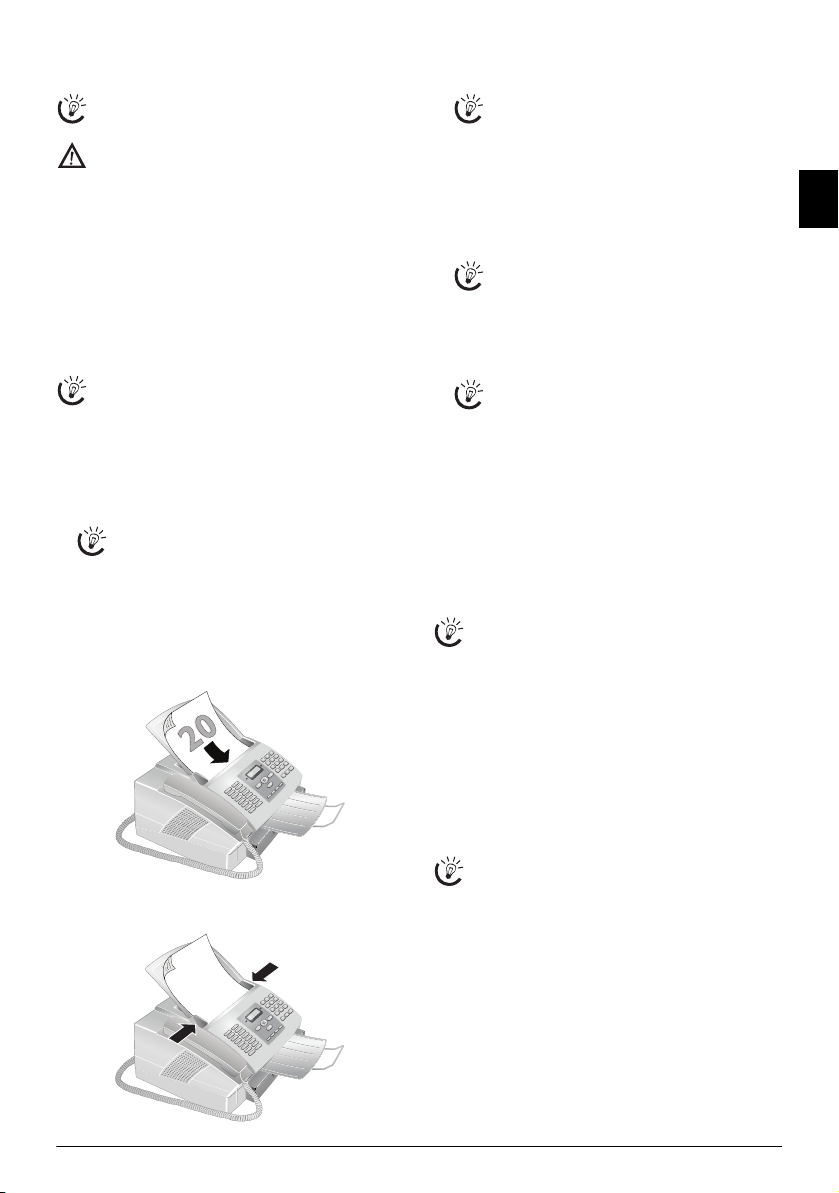
2Fax
Guida 3 · Giornale fax
Premere ¨, 3 e OK per stampare il rapporto fax
con gli ultimi30 fax inviati.
Inserimento dei documenti
Non caricare nell’apparecchio documenti …
... bagnati o corretti con liquido correttore, sporchi o
ricoperti da uno strato lucido o patinato;
… scritti con matite morbide, colori, gesso o carbon-
cino;
... parti di giornali o riviste (possono inchiostrare la
stampante);
… tenuti insieme da graffette o punti metallici, na-
stro adesivo o colla
... con fogli adesivi tipo “post-it”;
... spiegazzati o strappati.
Invio di un fax
Utilizzare possibilmente originali fax scritti in colore
scuro (nero o blu scuro). I colori giallo, arancione o
verde non sono idonei per l’uso fax.
Invio di fax
Formati dei documenti
Utilizzare originali di dimensioni A4 · 210¦×¦297
da 60¦–¦90¦g/m2. Non utilizzare originali di formato inferiore
all’
A4
. Si possono caricare fino a 20 originali alla volta.
La regolazione del contrasto viene adattata automaticamente all’originale. Per regolare personalmente il contrasto per una trasmissione fax è necessario ricorrere alla Funzione 24 Trasmissione
fax in differita (pagina 14).
1 Inserire i documenti nell’apposito vassoio con la parte
scritta rivolta verso il basso. Il primo documento ad essere inserito sarà quello in alto. Si possono caricare fino
a 20 originali alla volta.
2 Spingere la guida dei documenti verso l’interno in
modo che i fogli appoggino sui bordi degli originali.
millimetri
Per espellere gli originali senza spedirli, premere
j.
3 Impostare la risoluzione desiderata. Le opzioni disponi-
bili da scegliere sono: NORM (per documenti senza
caratteristiche speciali), h/ALTA (per documenti con
testi a caratteri piccoli o disegni), f/S.ALTA (per documenti con molti dettagli) e x/FOTO (per fotografie). Premere fx. Sul display compare il simbolo della risoluzione scelta.
L’impostazione predefinita della risoluzione può
essere selezionata con la Funzione 16 (vedi anche
il capitolo Impostare la risoluzione, pagina 28).
4 Selezionare il numero desiderato. Per questa operazione
sono disponibili diverse possibilità.
5 Premere o.
Se l’utente è occupato, l’apparecchio ricompone il
numero dopo un breve intervallo. Con il tasto j
si interrompe la procedura di invio. Terminata la
trasmissione, l’apparecchio stampa un rapporto
in base alle impostazioni date.
Selezione manuale: Selezionare il numero desiderato
dal tastierino numerico.
Rubrica telefonica
Rubrica telefonica: Le voci memorizzate nella rubrica
telefonica possono essere richiamate anche per mezzo dei
tasti (A - Z). Inserire le lettere iniziali o il nome desiderato
della voce che si intende richiamare. L’apparecchio visualizzerà le voci della rubrica telefonica che iniziano con quelle lettere. Selezionare una voce con [.
Utilizzo della rubrica telefonica
Le voci della rubrica possono essere richiamate premendo am, quindi selezionando [
RICERCA.
La funzione ricerca è abilitata anche durante una telefonata.
Se si chiamano voci presenti nella rubrica telefonica,
dopo aver richiamato i numeri è possibile modificarli. Si possono ad esempio aggiungere o cancellare numeri di prefisso o di selezione diretta.
Lista di riselezione
Lista di riselezione: Premere @ù. Selezionare con
[ una delle voci della lista dei numeri selezionati.
Lista delle chiamate
Lista delle chiamate: Premere ú e @ù. Selezionare
con [ una delle voci della lista delle chiamate.
Requisiti per la funzione CLI
Per poter utilizzare questa funzione, la linea telefonica in uso deve essere abilitata per il riconoscimento
del chiamante CLI; tale abilitazione dipende dal paese e dalla rete telefonica. Se il chiamante disabilita
l’invio del proprio numero, nome e numero del chiamante non saranno visualizzati.
IT
Invio manuale di un fax
1 Inserire il documento.
2 Inserire il numero desiderato dal tastierino numerico,
oppure selezionare una voce memorizzata.
3 Premere μ.
4 Premere o.
Fax 13
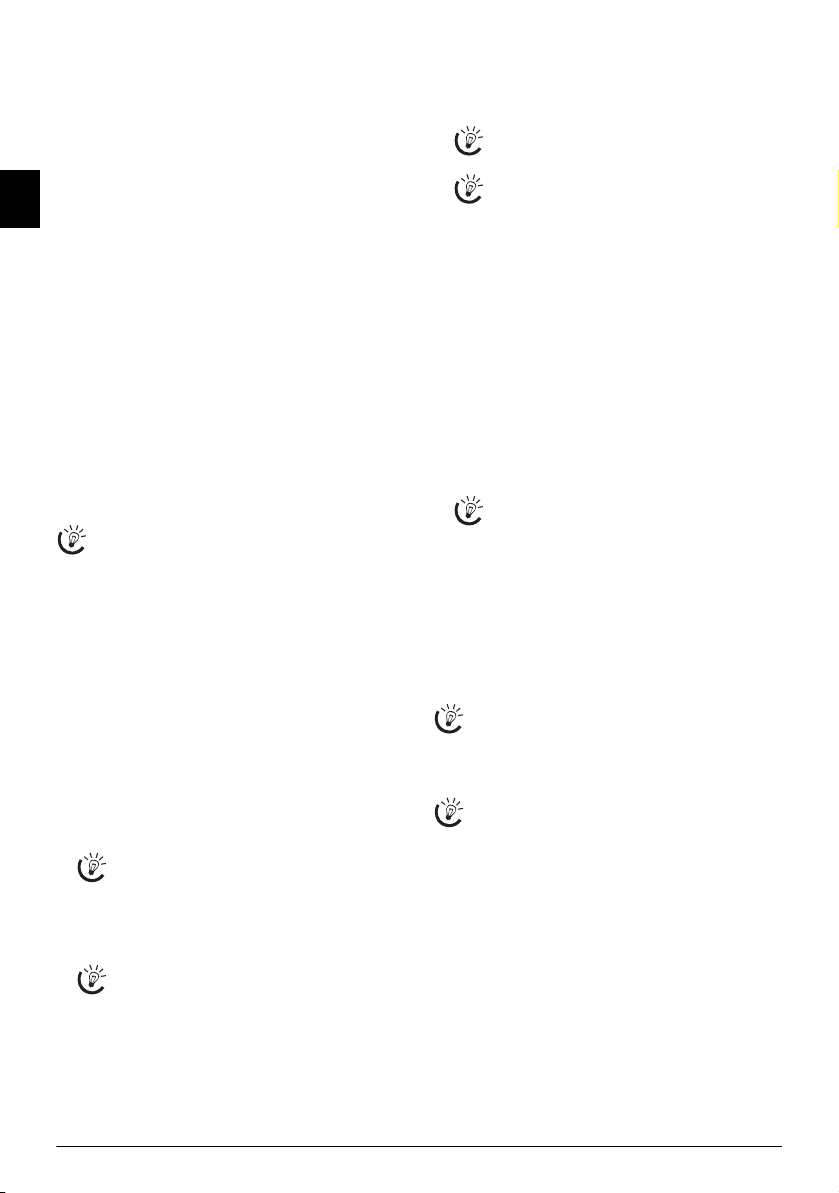
Selezionare in selezione diretta o con sottoindirizzo
Selezione diretta o sottoindirizzo
Per utilizzare un determinato servizio di un gestore di banche dati fax, ad esempio, si può inviare un fax a un numero
con selezione diretta o a un sottoindirizzo, oppure richiamare il fax da un numero con selezione diretta o da un sottoindirizzo. A tale scopo, aggiungere il numero di selezione
diretta o il sottoindirizzo al numero del fax inserendo tra i
IT
due una breve pausa di selezione.
1 Inserire il numero desiderato dal tastierino numerico,
oppure selezionare una voce memorizzata.
2 Premere ú e Rø.
3 Inserire il numero di selezione diretta o il sotto indiriz-
zo.
4 Premere o. Il numero di selezione diretta o il sottoin-
dirizzo verrà selezionato dopo una breve pausa.
Partecipazione all’ascolto durante l’instaurazione del collegamento
Partecipazione all’ascolto durante l’instaurazi one del collegamento
E’ possibile partecipare all’ascolto durante l’instaurazione
del collegamento, ad esempio nel caso in cui non riesce
l’invio di un fax.
Inserire il numero desiderato dal tastierino numerico, oppure selezionare una voce memorizzata. Premere μ.
Viva voce assente
Questa funzione non permette l’abilitazione del viva
voce. Se l’utente prende la linea, non è possibile rispondere.
Invio di circolari (Broadcasting)
Invio di circolari
Un messaggio fax può essere inviato a più destinatari, uno
dopo l’altro.
Inserimento di un singolo destinatario
1 Inserire il documento.
2 Inserire il numero desiderato dal tastierino numerico,
oppure selezionare una voce memorizzata.
3 Premere À.
4 Inserire altri numeri. Dopo ogni destinatario, premere
À. Si possono aggiungere fino a 10 destinatari.
5 Premere o. L’apparecchio invia il messaggio fax a tutti
i destinatari, uno dopo l’altro.
Il processo può essere interrotto in qualunque
momento premendo il tasto j.
Invio di fax a un gruppo
1 Inserire il documento.
2 Inserire le lettere iniziali o selezionare con [.
I gruppi della rubrica possono essere richiamate
premendo am, quindi selezionando [
RICERCA.
3 È possibile aggiungere altri gruppi o numeri singoli.
Premere À.
4 Inserire altri numeri. Dopo ogni destinatario, premere
À. Si possono aggiungere fino a 10 destinatari.
5 Premere o. L’apparecchio invia il messaggio fax a tutti
i destinatari, uno dopo l’altro.
Il processo può essere interrotto in qualunque
momento premendo il tasto j.
Se l’apparecchio non riesce ad effettuare l’invio ad
uno dei destinatari, il messaggio viene comunque
inviato agli altri destinatari. Terminate le chiamate a tutti i destinatari, l’apparecchio riseleziona i
numeri che non era riuscito a raggiungere in precedenza.
Trasmissione fax in differita
Trasmissione fax in differita
Per sfruttare le tariffe delle fasce orarie più vantaggiose, oppure nel caso in cui il destinatario sia raggiungibile solo in
determinati orari, si può impostare il fax in modo che la
trasmissione sia effettuata in un momento successivo (comunque entro le 24 ore).
1 Inserire il documento.
2 Premere OK, 24 e OK.
3 Inserire il numero desiderato dal tastierino numerico,
oppure selezionare una voce memorizzata.
Si possono aggiungere altri destinatari. Dopo
ogni destinatario, premere À.
4 Confermare con OK.
5 Inserire l’ora alla quale si vuole che il documento venga
inviato, ad esempio 14 00 per le ore 14.
6 Confermare con OK.
7 Selezionare il contrasto desiderato con [.
8 Confermare con OK. Dopo una breve pausa di riscal-
damento, l’apparecchio legge l’originale in memoria e
invierà il fax all’ora indicata.
Comandi
Per interrompere la predisposizione all’invio, è necessario cancellare il documento dalla lista dei comandi
(vedi anche il capitolo Comandi, pagina 16).
Utilizzo dei modelli fax
Guida 8 · Modelli fax
Il modelli fax può essere stampato anche premendo
¨, 8 e OK.
Modelli fax
Nell’apparecchio sono memorizzati cinque modelli fax,
anche stampabili. Con questi modelli si può preparare, ad
esempio, un breve messaggio fax, oppure mandare un invito.
1 Premere OK, 29 e OK.
2 Selezionare con [ quali modelli stampare.
3 Confermare con OK. L’apparecchio stamperà il mo-
dello.
4 Compilare il modello e inviarlo come messaggio fax al
destinatario desiderato.
14

Ricezione di fax
Commutatore fax
Il commutatore fax dell’apparecchio distingue fra
messaggi fax e chiamate telefoniche. Per questa operazione sono disponibili diverse possibilità (vedi anche il capitolo Regolazione del modo ricezione fax,
pagina 29).
Memoria
Se non sono state apportate modifiche alle impostazioni di
fabbrica, i fax ricevuti vengono stampati immediatamente.
Se il vassoio portacarta è vuoto, oppure manca la cartuccia
toner, l’apparecchio memorizza le trasmissioni di fax in arrivo. Quando è presente un fax in memoria, la spia verde
â/_ del pannello dei comandi lampeggia. Una volta caricata carta nel vassoio o inserito la cartuccia toner, premere o per stampare i fax memorizzati.
Memoria (in base al modello)
La memoria del fax può contenere fino a 100 pagine o 400
pagine (in base al modello). Osservare i dati riportati nel
foglio delle caratteristiche tecniche.
Memoria
Quando la memoria è piena, non è più possibile ricevere altri messaggi.
Ricezione manuale di fax
Ricezione manuale di fax
Scegliere tra il modo ricezione fax la ricezione manuale dei
fax (vedi anche il capitolo Regolazione del modo ricezione
fax, pagina 29). Le trasmissioni fax saranno rilevate automaticamente dall’apparecchio. Questa impostazione risulta particolarmente utile quando si desiderano ricevere i fax
tramite un modem collegato al computer. La ricezione di
fax può essere avviata manualmente premendo il tasto o.
Indicatore di data e ora
(in base al modello)
(in base al modello)
Indicatore di data e ora
L’apparecchio stampa su ciascun fax in arrivo la data di ricezione e l’ora esatta. In questo modo è possibile documentare quando è stato ricevuto il fax. La memoria tampone
dell’apparecchio assicura che venga stampata sempre la
data e l’ora giusta, anche dopo un’interruzione di alimentazione elettrica.
Attivazione e disattivazione dell’indicatore di data e ora
Se la funzione indicatore data e ora è attivata, i fax in arrivo
vengono letti nella memoria. Non appena arriva l’ultima
pagina, viene memorizzata l’ora e l’apparecchio inizia a
stampare tutte le pagine. Questa funzione può comunque
essere disattivata (vedi anche il capitolo Attivazione e disattivazione dell’indicatore di data e ora, pagina 28).
Bloccare la stampa automatica di fax
Bloccare la stampa automatica di fax
La ricezione dei fax può essere protetta con un codice. In
questo modo i fax in arrivo non saranno stampati, ma memorizzati nella memoria del fax. Per stampare questi fax ricevuti sarà necessario inserire un codice pin.
Inserimento del codice pin
Se è già stato memorizzato un codice, l’apparecchio richiede il vecchio codice prima di poter inserire un codice nuovo.
1 Premere OK, 27 e OK.
2 Con [ selezionare
3 Confermare con OK.
PASSWORD.
4 Inserire un codice pin di quattro cifre.
Annotare il codice pin in un luogo sicuro. Nel
caso in cui si dovesse dimenticare il codice pin,
per poterla recuperare è necessario ripristinare
l’apparecchio alle impostazioni di fabbrica. Tutte
le impostazioni personalizzate saranno cancellate.
5 Confermare con OK.
Attivazione e disattivazione
1 Premere OK, 27 e OK.
2 Con [ selezionare
ATTIVAZIONE.
3 Confermare con OK.
4 Inserire il codice pin di quattro cifre.
5 Confermare con OK.
6 Con [ selezionare se attivare o disattivare la funzione.
7 Confermare con OK.
Stampa di trasmissioni fax
1 Premere OK, 27 e OK.
2 Con [ selezionare
STAMPA.
3 Confermare con OK.
4 Inserire il codice pin di quattro cifre.
5 Confermare con OK. Le trasmissioni fax memorizzate
vengono stampate e cancellate dalla memoria.
Richiamo di fax
Richiamo di fax
Con la funzione di richiamo fax si possono richiamare
messaggi fax già pronti nell’apparecchio fax selezionato.
Anche nel proprio apparecchio si possono predisporre documenti che potranno essere richiamati da altri apparecchi.
Richiamo diretto di fax
1 Premere OK, 22 e OK.
2 Inserire il numero desiderato dal tastierino numerico,
oppure selezionare una voce memorizzata.
3 Premere o.
Richiamo differito
1 Premere OK, 22 e OK.
2 Inserire il numero desiderato dal tastierino numerico,
oppure selezionare una voce memorizzata.
3 Confermare con OK.
4 Inserire l’ora alla quale si vuole richiamare il documen-
to, ad esempio 14 00 per le ore 14.
5 Confermare con OK.
6 Ora l’apparecchio è pronto per richiamare il fax. Nel
frattempo si può continuare a telefonare o ad inviare altri fax.
Comandi
Per interrompere la predisposizione all’invio, è necessario cancellare il documento dalla lista dei comandi
(vedi anche il capitolo Comandi, pagina 16).
IT
Fax 15

Invio di fax richiamati
1 Inserire il documento.
2 Premere OK, 23 e OK.
3 Con [ selezionare
L’impostazione
documento una volta. Selezionando
documento può essere richiamato tante volte quante
IT
desiderate.
4 Confermare con OK.
5 Selezionare il contrasto desiderato con [.
6 Confermare con OK. Dopo una breve pausa di riscal-
damento, l’apparecchio legge l’originale in memoria.
Comandi
Per interrompere la predisposizione all’invio, è necessario cancellare il documento dalla lista dei comandi
(vedi anche il capitolo Comandi, pagina 16).
Comandi
Guida 6 · Comandi
La lista dei comandi può essere stampata anche premendo ¨, 6 e OK.
Introduzione
Nella lista dei comandi vengono registrate tutte le trasmissioni di fax e SMS che si stanno effettuando, le trasmissioni
pronte per il richiamo o quelle da inviare in un momento
successivo.
Display
Sul display i comandi vengono visualizzati uno alla volta.
Dopo il numero del comando e il suo stato sono indicati il
numero di fax a cui si deve inviare o da cui si deve richiamare un fax. Idocumenti della lista dei comandi possono
presentare i seguenti stati:
Comandi 1
TX – Trasmissione differita
Comandi 2
DOC – Fax in attesa di richiamo
Comandi 3
POL – Richiamo differito di fax
Comandi 4
IN CORSO – Comando in esecuzione
Comandi 5
SMS – Trasmissione SMS (funzione non supportata in tut-
ti i paesi e in tutte le reti)
Stop
Uscire dal menu e tornare al modo iniziale con j.
SINGOLO oppure MULTIPLO.
SINGOLO consente di richiamare il
MULTIPLO, il
Stampa di un comando
1 Premere OK, 54 e OK.
2 Selezionare con [ il comando che si vuole stampare.
3 Confermare con OK.
Stampare la lista dei comandi
Stampare la lista dei comandi
Premere OK, 55 e OK. L’apparecchio stampa una lista
di tutti i comandi in attesa.
Esecuzione immediata di un comando
1 Premere OK, 51 e OK.
2 Selezionare con [ il comando che si vuole eseguire
immediatamente.
3 Confermare con OK. La trasmissione o il richiamo ha
inizio immediatamente.
Modifica di un comando
1 Premere OK, 52 e OK.
2 Selezionare con [ il comando che si vuole modificare.
3 Confermare con OK.
4 Inserire le modifiche desiderate e confermare con OK.
Cancellazione di un comando
1 Premere OK, 53 e OK.
2 Selezionare con [ il comando che si vuole cancellare.
3 Confermare con OK.
4 Confermare la cancellazione con OK.
16

3Copiatrice
Inserimento del documento
Formati dei documenti
Utilizzare originali di dimensioni A4 · 210¦×¦297 milli-
metri da 60¦–¦90¦g/m
inferiore all’A4. Si possono caricare fino a 20 originali alla
volta.
1 Inserire i documenti nell’apposito vassoio con la parte
scritta rivolta verso il basso. Il primo documento ad essere inserito sarà quello in alto. Si possono caricare fino
a 20 originali alla volta.
2 Spingere la guida dei documenti verso l’interno in
modo che i fogli appoggino sui bordi degli originali.
2
. Non utilizzare originali di formato
Controllo delle copie
1 Premere COPY.
2 Scegliere il numero di copie del documento che si vuole
produrre (massimo 99 copie).
3 Confermare con OK.
4 Selezionare con [ la risoluzione desiderata. Per la co-
pia è disponibile una risoluzione superiore rispetto a
quelle per le trasmissioni fax.
RISOL.:RAPIDA – Per documenti senza disegni o det-
tagli
RISOL.:QUALITA – Per documenti con testi a caratte-
ri piccoli o disegni
RISOL.:FOTO – Per la risoluzione massima
5 Confermare con OK.
6 L’originale può essere copiato in formato ingrandito o
ridotto. Le riduzioni possono arrivare al 25¦% e gli ingrandimenti al 400¦%. Inserire il valore desiderato con
il tastierino numerico.
7 Confermare con OK.
8 Selezionare il contrasto desiderato con [.
9 Confermare con OK. La copia viene prodotta.
IT
Per espellere i documenti senza spedirli, premere
j.
3 Impostare la risoluzione desiderata. Le opzioni disponi-
bili da scegliere sono: NORM (per documenti senza
caratteristiche speciali), h/ALTA (per documenti con
testi a caratteri piccoli o disegni), f/S.ALTA (per documenti con molti dettagli) e x/FOTO (per fotografie). Premere fx. Sul display compare il simbolo della risoluzione scelta.
L’impostazione predefinita della risoluzione può
essere selezionata con la Funzione 16 (vedi anche
il capitolo Impostare la risoluzione, pagina 28).
Produzione di una copia
Premere due volte COPY. La copia viene prodotta.
Copiatrice 17

4SMS
Questa funzione non è supportata in tutti i paesi e in tutte le reti
(Questa funzione non è supportata in tutti i paesi e in tutte le reti)
Condizioni per gli SMS
CLI per SMS
L’apparecchio è preimpostato per l’utilizzo di servizi SMS
(Short Message Service). Il servizio SMS funziona se è atti-
IT
vata la funzione di identificazione del chiamante (CLI). E’
possibile che non si riesca a inviare e ricevere messaggi SMS
da un centralino (secondo il paese e la rete in uso).
SMS con numero anonimo
Qualora si verificassero problemi con la trasmissione
di SMS, può darsi che sia stato utilizzato un numero
privato o che l’apparecchio sia collegato ad un impianto ISDN di vecchio tipo.
Condizioni per gli SMS
Informarsi presso la propria compagnia telefonica …
... se è necessario registrarsi per il servizio SMS.
... a quali gestori di telefonia mobile si possono invia-
re messaggi SMS.
… quali costi vengono addebitati.
… quali funzioni sono disponibili.
Invio di SMS
1 Premere _.
2 Selezionare con [
3 Confermare con OK.
La funzione può essere richiamata anche premendo OK, 31 e OK.
4 Inserire il testo con i tasti (A – Z). I caratteri inseribili
sono 160.
Inserire le lettere maiuscole premendo il tasto ú.
Lo spazio si inserisce con ½.
Premere ü per inserire caratteri speciali o simboli. Premere ûü per inserire i caratteri speciali
di una lingua. Selezionare con [. Confermare
con OK.
Con il tasto [ si sposta il cursore. Cancellare i
singoli caratteri con C. Per stampare il messaggio
SMS prima di inviarlo, premere COPY.
5 Premere _.
6 Inserire il numero desiderato dal tastierino numerico,
oppure selezionare una voce memorizzata.
7 Premere _. Avrà inizio l’invio del messaggio.
Invio di circolari (Broadcasting)
1 Premere _.
2 Selezionare con [
3 Confermare con OK.
La funzione può essere richiamata anche premendo OK, 31 e OK.
4 Inserie il testo come descritto per l’invio di SMS.
5 Premere _.
6 Inserire il numero desiderato dal tastierino numerico,
oppure selezionare una voce memorizzata.
INVIO SMS.
INVIO SMS.
7 Premere À.
8 Inserire altri numeri. Dopo ogni destinatario, premere
À. Si possono aggiungere fino a 10 destinatari.
9 Premere _. Avrà inizio l’invio del messaggio.
Selezionare in selezione diretta o con sottoindirizzo
1 Premere _.
2 Selezionare con [
3 Confermare con OK.
La funzione può essere richiamata anche premendo OK, 31 e OK.
4 Inserie il testo come descritto per l’invio di SMS.
5 Premere _.
6 Inserire il numero desiderato dal tastierino numerico,
oppure selezionare una voce memorizzata.
7
Inserire il numero di selezione diretta o il sotto indirizzo.
8 Premere _. Avrà inizio l’invio del messaggio.
Ricezione di SMS
Ricezione di SMS
Quando arriva un SMS, la spia verde â/_ dell’apparecchio si accende e sul display compare l’icona _. Gli SMS
ricevuti vengono stampati automaticamente. Se la funzione di stampa automatica è stata disattivata, i messaggi SMS
vengono memorizzati. L’apparecchio può memorizzare
fino a 30 messaggi SMS.
INVIO SMS.
Lettura di SMS
1 Premere _.
2 Con [ selezionare
3 Confermare con OK.
La funzione può essere richiamata anche premendo OK, 32 e OK.
4 Selezionare il messaggio SMS da leggere con [. I mes-
saggi non letti sono contrassegnati da un asterisco *.
5 Confermare con OK.
LETTURA SMS.
Stampa di SMS
1 Premere _.
2 Con [ selezionare
3 Confermare con OK.
La funzione può essere richiamata anche premendo OK, 34 e OK.
4 Selezionare con [ quali messaggi SMS si vogliono
stampare.
SELEZIONATO – Selezionare il messaggio SMS da stam-
pare con [.
NUOVO – Vengono stampati tutti i messaggi SMS non an-
cora letti
TUTTO – Vengono stampati tutti i messaggi SMS ricevuti
5 Confermare con OK.
STAMPA SMS.
18

Eliminazione SMS
Introduzione all’eliminazione di SMS
L’apparecchio può memorizzare fino a 30 messaggi SMS.
Quando la memoria messaggi è piena, non è più possibile
ricevere altri messaggi. Cancellare i messaggi SMS in modo
da liberare spazio nella memoria.
1 Premere OK, 33 e OK.
2 Selezionare gli messaggio SMS da cancellare con [.
SELEZIONATO – Selezionare il messaggio SMS da elimi-
nare con [.
GIA LETTO – Vengono eliminati tutti i messaggi SMS
letti
TUTTO – Saranno eliminati tutti gli SMS
3 Confermare con OK.
Modifica delle impostazioni
Navigazione con cursore 6
Con il tasto [ si sposta il cursore. Con C si torna al
livello di menu precedente. Uscire dal menu e tornare al modo iniziale con j.
Modifica dei numeri di invio e ricezione
Numeri della centrale SMS
Nell’apparecchio sono memorizzati tutti i numeri che servono per inviare e ricevere messaggi SMS. Se si passa ad
un’altra compagnia telefonica, occorre modificare tali numeri. Gli SMS si possono ricevere anche tramite un secondo gestore.
1 Premere OK, 36 e OK.
2 Con [ selezionare
CENTRO SMS 1.
Gli SMS si possono ricevere anche tramite un secondo gestore. Selezionare
CENTRO SMS 2.
Modificare il numero per la ricezione come descritto al punto 10.
3 Confermare con OK.
4 Con [ selezionare
INVIO N..
5 Confermare con OK.
6 Inserire il numero per l’invio di messaggi SMS.
7 Confermare con OK.
8 Con [ selezionare
N RICEZIONE.
9 Confermare con OK.
10 Inserire il numero per la ricezione di messaggi SMS.
11 Confermare con OK.
Inviare il nome del mittente
Inviare il nome del mittente
Il proprio nome può essere inviato come nome del mittente ad ogni invio di messaggio SMS. Memorizzare il proprio
nome con la Funzione 14 (vedi anche il capitolo Inserimento del numero e nome, pagina 27).
1 Premere OK, 35 e OK.
2 Con [ selezionare
NOME MITTENT.
3 Confermare con OK.
4 Con [ selezionare se attivare o disattivare la funzione.
5 Confermare con OK.
Attivazione e disattivazione del tono di segnale
Attivazione e disattivazione del tono di se gnale
Quando è arrivato un messaggio SMS, l’apparecchio emette un tono di avvertimento. Questa funzione può comunque essere disabilitata.
1 Premere OK, 35 e OK.
2 Con [ selezionare
BIP SMS.
3 Confermare con OK.
4 Con [ selezionare se attivare o disattivare la funzione.
5 Confermare con OK.
Attivazione e disattivazione della stampa automatica
Stampa automatica
La stampa automatica dei messaggi SMS può essere disattivata.
1 Premere OK, 35 e OK.
2 Con [ selezionare
STAMPA AUTO.
3 Confermare con OK.
4 Con [ selezionare se attivare o disattivare la funzione.
5 Confermare con OK.
Invio di Text2Fax
(in paesi e reti senza funzione SMS)
(in paesi e reti senza funzione SMS)
Text2Fax
Dall’apparecchio si può inserire un testo e inviarlo ad un
altro terminale come messaggio fax.
1 Premere _.
2 Inserire il numero desiderato dal tastierino numerico,
oppure selezionare una voce memorizzata.
3 Inserire il testo utilizzando i tasti della tastiera alfanu-
merica. Si possono inserire al massimo 70 righe da 80
caratteri, cio complessivamente 5.600 caratteri.
Inserire le lettere maiuscole premendo il tasto ú.
Lo spazio si inserisce con ½. Inserire il ritorno a
capo con il tasto Rø.
Premere ü per inserire caratteri speciali o simboli. Premere ûü per inserire i caratteri speciali
di una lingua. Selezionare con [. Confermare
con OK.
Con il tasto [ si sposta il cursore. Cancellare i
singoli caratteri con C. Per stampare il messaggio
SMS prima di inviarlo, premere COPY.
4 Premere _. Avrà inizio l’invio del messaggio.
IT
SMS 19

5 Gioco e divertimento
Sudoku
Guida 7 · Sudoku
Un nuovo Sudoku può essere stampato anche premendo ¨, 7 e OK.
Sudoku
Sudoku è un gioco numerico giapponese. Il campo di gio-
IT
co è formato da quadrati 3 × 3 suddivisi in campi 3 × 3.
All’inizio del gioco sono già dati più o meno numeri, secondo il livello di difficoltà del gioco. Lo scopo del gioco
consiste nel distribuire i numeri da 1 a 9 sul campo di gioco, in modo che ogni numero si trovi esattamente una sola
volta in ogni riga, in ogni colonna ed in ognuno dei nuovi
blocchi. Esiste una sola soluzione.
Solo ultima soluzione
Viene memorizzata la soluzione del gioco stampato
per ultimo. Le soluzioni dei giochi precedenti non
sono più disponibili.
Stampa del gioco
1 Premere OK, 68 e OK.
2 Con [ selezionare
NUOVO.
3 Confermare con OK.
4 Con [ selezionare il livello di difficoltà.
5 Confermare con OK.
6 Scegliere il numero di copie del gioco che si vuole pro-
durre (massimo 9 copie).
7 Confermare con OK.
8 Con [ selezionare se si vuole stampare la soluzione.
9 Confermare con OK.
Ristampa dell’ultimo gioco
1 Premere OK, 68 e OK.
2 Con [ selezionare
ULTIMO.
3 Confermare con OK.
4 Scegliere il numero di copie del gioco che si vuole pro-
durre (massimo 9 copie).
5 Confermare con OK.
6 Con [ selezionare se si vuole stampare la soluzione.
7 Confermare con OK.
Stampa della soluzione
1 Premere OK, 68 e OK.
2 Con [ selezionare
SOLUZIONE.
3 Confermare con OK.
Un Sudoku al giorno
Si può impostare la stampa automatica ogni giorno di un
nuovo Sudoku.
1 Premere OK, 68 e OK.
2 Con [ selezionare
3 Confermare con OK.
4 Inserire l’ora, ad esempio 14 00 per le ore 14.
5 Confermare con OK.
AUTOM..
6 Con [ selezionare il livello di difficoltà.
7 Confermare con OK.
8 Scegliere il numero di copie del gioco che si vuole pro-
durre (massimo 9 copie).
9 Confermare con OK.
10 Con [ selezionare se si vuole stampare la soluzione.
11 Confermare con OK.
12 Con [ selezionare si si vuole attivare o disattivare la
stampa.
13 Confermare con OK.
Un Sudoku al giorno
Per disattivare la stampa quotidiana del sudoku, richiamare la funzione come descritto sopra e disattivare al punto 12 la stampa automatica.
20

6 Collegamento al PC
(in base al modello)
(in base al modello)
Requisiti
PC
L’apparecchio può essere collegato esclusivamente ad
un PC con sistema operativo Microsoft Windows.
L’apparecchio non è compatibile con Linux e Apple
Macintosh.
Il computer a cui collegare l’apparecchio fax deve soddisfare i requisiti minimi seguenti:
Processore
Processore
Processore Pentium II con:
800 MHz per Windows 2000 (SP3) · ME
1 GHz per Windows XP · Vista 32bit
Memoria operativa
Memoria operativa
128 MB per Windows 2000 (SP¦3) · ME
192 MB per Windows XP
512 MB per Windows Vista Home
1.024 MB per Windows Vista Premium · Business · Ultimate
Sistema operativo
Sistema operativo
Windows 2000 (SP¦3) · ME · XP · Vista
Spazio di memoria libero
Spazio di memoria libero
260 MB di spazio di memoria libero
Allacciamenti
Allacciamenti
USB 1.1 · USB 2.0 Full Speed
Informazioni per il cliente
Se si dovessero verificare problemi di connessione
con il PC tenere pronte le seguenti informazioni nel
caso in cui si contatti il servizio di assistenza tecnica
clienti: configurazione hardware del computer, sistema operativo installato e programmi di sicurezza utilizzati (programmi antivirus, firewall). In tal modo il
servizio di assistenza potrà essere più efficiente.
1 Prima di iniziare l’installazione, chiudere tutti i pro-
grammi e le applicazioni in corso. Inserire il CD di installazione nell’unità CD-ROM del computer. Il programma si avvierà automaticamente.
Se il programma non dovesse avviarsi, selezionare
il drive CD-ROM da Esplora risorse di Windows
e avviare il programma Setup.exe facendovi
doppio clic.
2 Sullo schermo compare la maschera Companion
Suite LL. Da questa maschera si può effettuare l’instal-
lazione, la disinstallazione diCompanion Suite LL.
Fare clic su Istallare i prodotti.
Per visualizzare quali file sono presenti sul CD di
istallazione, fare clic su Scorri i contenuti.
3 Selezionando Companion Suite LL verranno installa-
ti Companion Suite LL, Scan-to-PDF e i driver per
la stampante e lo scanner. Selezionando Adobe Acro-
bat Reader verranno installati Acrobat Reader. Fare
clic su Companion Suite LL.
IT
Installazione del software
Installazione
Installare per prima cosa il software. L’apparecchio non deve essere collegato al PC prima di aver effettuato l’installazione del software. Terminata l’installazione del software, riavviare il PC. E solo do-
po collegare il PC all’apparecchio utilizzando un
cavo USB.
CD di installazione
Sul CD di installazione fornito con l’apparecchio si trovano le applicazioni Companion Suite LL e Scan-to-PDF.
Companion Suite LL consente di accedere dal computer
alla rubrica dell’apparecchio e aggiungere o modificare le
voci della rubrica. È possibile inoltre modificare le impostazioni e visualizzare il livello della cartuccia toner. Con
Scan-to-PDF scansionare i documenti con l'apparecchio
e salvarli direttamente come file in formato PDF.
4 Il computer prepara il processo di installazione. Quindi
sullo schermo sarà visualizzata la maschera in cui si avverte che l’installazione ha inizio. Fare clic su Avanti.
Collegamento al PC 21

5 Come passo successivo, viene richiesto di accettare le
condizioni di licenza. Fare clic su Si.
IT
8 Collegare l’apparecchio al PC con un cavo USB repe-
ribile in commercio solo dopo aver riavviato il PC.
L’interfaccia USB dell’apparecchio fax si trova sul retro
dell’apparecchio stesso.
6 A questo punto il programma può iniziare l’installazio-
ne. Fare clic su Installa.
7 Al termine dell’installazione, sarà necessario riavviare il
computer. Scegliere se il computer si deve riavviare automaticamente, oppure se si desidera riavviare il computer successivamente. Fare clic su Fine.
9 L’apparecchio sarà riconosciuto e registrato come nuo-
va periferica.
10 Se il sistema operativo in uso è Windows XP (Service
Pack 2), al termine dell’installazione finale comparirà
un’ulteriore finestra. Selezionare In seguito e fare clic
su Avanti.
11 In Windows XP nell’installazione finale selezionare In-
stallare il software automaticamente, quindi fare
clic su Avanti.
Uso di Companion Suite
Start
Avviare Companion Suite LL facendo clic sull’icona
Companion Director sul desktop oppure selezionando
dal menu di Avvio > Programmi > Companion Suite
LL > Companion Suite LL > Companion Director.
Start
Facendo clic con il pulsante destro del mouse è possibile modificare l’aspetto del menu iniziale.
Companion Suite
Fare clic su Rubrica di indirizzi, per apportare modifiche
alla rubrica telefonica dell’apparecchio. Fare clic su
Parametri, per apportare modifiche alle impostazioni di
base dell’apparecchio. In Stato è possibile selezionare le
impostazioni per la visualizzazione del livello del toner e
per l'applicazione Scan-to-PDF. Per creare documenti in
formato PDF da documenti scansionati cliccare sull’icona
grande Doc Manager al centro del menu iniziale.
22

Modifica della rubrica telefonica
Introduzione
Con Companion Suite LL si possono apportare modifiche alle voci dell’apparecchio, alla rubrica di Windows e a
quella di Microsoft Outlook.
1 Fare clic su Rubrica di indirizzi.
2 Selezionare l’apparecchio per modificare le voci della
rubrica telefonica. Si possono aggiungere, modificare o
cancellare voci o gruppi della propria lista, nonché
stampare una lista di tutte le voci.
Le voci esistenti nelle rubriche di Windows, Microsoft Outlook e dell’apparecchio possono essere
interscambiate. Segnare la voce da copiare in
un’altra rubrica nella finestra di menu sulla destra. Trascinare la voce tenendo premuto il tasto
del mouse fino sulla rubrica nella finestra di menu
di sinistra in cui la si desidera copiare.
Aggiunta di una voce
1 Selezionare Nuovo per aggiungere una voce. Si può
scegliere se aggiungere una singola voce o un gruppo.
2 Inserire nome e numero e selezionare la velocità di tra-
smissione per i fax inviati a questo destinatario (vedi anche il capitolo Rubrica telefonica, pagina 11). Confermare con OK.
Modifica voce
Modifica voce
1 Evidenziare la voce da modificare, quindi fare clic su
Proprietà.
2 Modificare il nome o il numero.
3 Confermare con OK.
Aggiunta di un gruppo
1 Inserire il nome del gruppo.
2 Fare clic su Seleziona membri per aggiungere nuove
voci al gruppo.
3 Aggiungere nuovi membri al gruppo con i tasti freccia.
4 Confermare con OK.
Modifica di un gruppo
Modifica di un gruppo
1 Evidenziare il gruppo da modificare.
2 Selezionare Seleziona membri per aggiungere nuove
voci al gruppo o rimuovere voci dal gruppo. Fare clic su
Cancella per cancellare tutto il gruppo.
3 Confermare con OK.
Archiviazione della rubrica
Introduzione
Utilizzando la rubrica Companion Suite LL si possono
memorizzare o caricare sul PC le voci della rubrica dell’apparecchio fax (formato file *.csv).
Esporta
Fare clic su File > Esporta, per memorizzare le voci della
rubrica. Selezionare la cartella in cui si vuole memorizzare
il file.
Importa
Fare clic su File > Importa, per aggiungere voci alla rubrica. Selezionare il file che si vuole importare; le voci saranno aggiunte alle voci gi esistenti.
Archiviazione della rubrica
I dati del file devono essere separati da un punto e virgola (;).
IT
Collegamento al PC 23

Modifica delle impostazioni
Impostazioni sull’apparecchio
1 Fare clic sul pulsante Parametri per apportare modifi-
che alle impostazioni di base dell’apparecchio. È possibile inserire il proprio nome e numero, impostare la
data e l’ora, selezionare il tipo di collegamento, nonché
impostare i parametri per la trasmissione fax. Si posso-
IT
no inoltre impostare i blocchi per la memoria fax e la tastiera.
2 Confermare con OK.
Impostazioni per Scan-to-PDF
1 Fare clic su Stato.
2 Selezionare il registro ScanTo.
Visualizzazione del livello di toner
Visualizzazione del li vello di toner
Fare clic su Stato. Il livello della cartuccia viene visualizzato in percentuale, compresa tra 100 percento (pieno) e 0
percento (vuoto).
Stampa dal computer
Introduzione
Installando Companion Suite LL sul proprio computer,
l’apparecchio sarà impostato in Windows come stampante.
Si potrà dunque trovare l’apparecchio nel menu delle stampanti Avvio > Impostazione > Stampanti sotto il
nome Laser Printer Scanner.
Stampa dal computer
Il apparecchio sarà accessibile da ciascun programma come
ogni altra stampante e consentirà di effettuare stampe in
bianco e nero. Selezionare semplicemente Laser Printer
Scanner come stampante.
Laser Printer Scanner
Il Laser Printer Scanner sarà impostato come
stampante standard per tutte le applicazioni del computer.
Proprietà
Nel menu Stampa fare clic su Proprietà per modificare le
impostazioni di stampa. È possibile impostare l’orientamento di stampa verticale o orizzontale e la quantità di pagine che si vogliono stampare per foglio. Per stampare per
prima l’ultima pagina del documento, cambiare la successione di stampa. Un documento più lungo uscirà quindi
ordinato, con la prima pagina in cima al pacchetto.
Scansione
3 Effettuare le impostazioni desiderate per la funzione
Scan-to-PDF.
Modo – Scansione deve essere seguita in bianco-nero o in
scale di grigio
Risoluzione – selezionare risoluzione per scansione
Formato output – selezionare formato di uscita
Registra sotto … – selezionare percorso di salvataggio
4 Confermare con OK.
24
Scan-to-PDF
Scan-to-PDF
Con Scan-to-PDF scansionare i documenti con l'apparec-
chi o e sal varli di retta mente come file in forma to PDF . Eseguire le necessarie impostazioni nel menu Stato (cfr. anche capitolo Impostazioni per Scan-to-PDF, pagina 24).
Formati dei documenti
Utilizzare originali di dimensioni A4 · 210¦×¦297 milli-
metri da 60¦–¦90¦g/m
2
. Non utilizzare originali di formato
inferiore all’A4. Si possono caricare fino a 20 originali alla
volta.

1 Inserire i documenti nell’apposito vassoio con la parte
scritta rivolta verso il basso. Il primo documento ad essere inserito sarà quello in alto. Si possono caricare fino
a 20 originali alla volta.
2 Spingere la guida dei documenti verso l’interno in
modo che i fogli appoggino sui bordi degli originali.
2 Aprire l'applicazione di rielaborazione di foto o grafica
che supporta il driver TWAIN. Selezionare come scanner il driver scanner TWAIN. Sarà aperta la seguente finestra:
IT
Il processo può essere interrotto in qualunque
momento premendo il tasto j.
3 Avviare il programma Scan-to-PDF facendo clic
sull’icona Doc Manager dal menu iniziale.
4 Dopo una breve fase di preparazione il documento vie-
ne letto ed il file PDF viene salvato nel percorso specificato.
Scansione con il driver TWAIN
TWAIN
Il driver TWAIN è installato insieme a Companion Suite
LL. Il driver TWAIN dello scanner consente di accedere
all'apparecchio da qualsiasi applicazione che supporti questo standard e scansionare i documenti.
1 Inserire i documenti nell’apposito vassoio con la parte
scritta rivolta verso il basso. Il primo documento ad essere inserito sarà quello in alto. Si possono caricare fino
a 20 originali alla volta.
Facendo clic sul righello in alto a destra, si aprirà una maschera in cui sarà possibile selezionare la regolazione e le
impostazioni del filtro dello scanner.
Con i pulsanti sottostanti si seleziona se la scansione deve
essere seguita in bianco-nero o in scale di grigio.
Impostare la risoluzione desiderata per la scansione in
Risoluzione.
3 Fare clic sul pulsante sottostante Lancia la digitaliz-
zazione per avviare il processo di scansione. Terminata
la scansione, il documento viene visualizzato nella finestra principale dell'applicazione di rielaborazione di
foto o grafica.
Profilo
Introduzione
Il comando Profilo consente di produrre diversi profili. Il
profilo serve per salvare le impostazioni che si utilizzano
più frequentemente, ad esempio la scansione di un tipo di
documento.
1 È necessario prima effettuare tutte le impostazioni.
2 Fare clic su Nuovo.
3 Inserire un nome da assegnare al profilo.
4 Fare clic su Salva.
Profilo
D’ora in poi sarà possibile recuperare questo profilo dal
menu di selezione e utilizzarlo per eseguire la scansione di
documenti sulla base delle impostazioni già memorizzate.
Collegamento al PC 25

Disinstallazione del software
1 Prima di iniziare la disinstallazione, chiudere tutti i pro-
grammi e le applicazioni in corso. Richiamare il programma di disinstallazione facendo clic dal menu iniziale su Avvio > Programmi > Companion Suite
LL > Companion Suite LL > Disinstallazione. Il
computer prepara il processo di disinstallazione.
2 Il programma potrà essere riparato o rimosso. Selezio-
IT
nare Rimuovi. Fare clic su Avanti.
3 Verrà richiesto di confermare la disinstallazione. Dopo
aver fatto clic su OK Companion Suite LL sarà rimos-
so dal computer.
4 Al termine della disinstallazione sarà necessario riavvia-
re il computer. Scegliere se il computer si deve riavviare
automaticamente, oppure se si desidera riavviare il
computer successivamente. Fare clic su Fine.
5 Dopo il riavvio del computer, la disinstallazione di
Companion Suite LL sarà terminata.
26

7 Impostazioni
Guida 5 · Impostazioni
Per stampare una lista di tutte impostazioni dell’apparecchio premere ¨, 5 e OK.
Navigazione con cursore 6
Con il tasto [ si sposta il cursore. Con C si torna al
livello di menu precedente. Uscire dal menu e tornare al modo iniziale con j.
Modo risparmio energetico
Modo risparmio energetico
L’impostazione standard dell’apparecchio è il modo di risparmio energetico. Non è dunque necessario regolarlo in
questo senso. Quando arriva un fax o si vuole stampare una
copia, l’apparecchio commuta automaticamente dal modo
risparmio energetico al modo operativo.
Impostazione del paese
Impostazione corretta del paese
È assolutamente necessario impostare il paese. Altrimenti l’apparecchio non disporrebbe delle impostazioni giuste per la rete telefonica locale. Se il paese desiderato non è presente nell’elenco, è necessario selezionare un’altra impostazione e utilizzare il cavo
telefonico corretto per il paese. Rivolgersi al rivenditore.
1 Premere OK, 11 e OK.
2 Selezionare con [ il paese in cui viene utilizzato l’ap-
parecchio.
3 Confermare con OK.
Selezione della lingua
1 Premere OK, 12 e OK.
2 Selezionare con [ la lingua desiderata per il display.
3 Confermare con OK.
Inserimento di data e ora
1 Premere OK, 13 e OK.
2 Inserire la data (giorno, mese e anno in due cifre), ad
esempio 31¦05¦25 per indicare l’31.5.2025.
3 Inserire l’ora, ad esempio 14¦00 per le ore 14.
4 Confermare con OK.
Inserimento del numero e nome
Intestazione
Nome e numero dell’utente appariranno al destinatario sul
bordo superiore di ogni fax inviato (intestazione), insieme
a data, ora e numero di pagina.
1 Premere OK, 14 e OK.
2 Inserire il proprio numero. Per inserire il segno più,
usare i tasti # o *.
3 Confermare con OK.
4 Inserire il nome con i tasti (A – Z).
Inserire le lettere maiuscole premendo il tasto ú.
Lo spazio si inserisce con ½.
Premere ü per inserire caratteri speciali o simboli. Premere ûü per inserire i caratteri speciali
di una lingua. Selezionare con [. Confermare
con OK.
5 Confermare con OK.
Bloccare l’apparecchio
Bloccare l’apparecchio
Il blocco impedisce l’uso del apparecchio da parte di persone non autorizzate. Si può bloccare tutta la tastiera o solo
il tastierino numerico dell’apparecchio. Sarà possibile richiamare le funzioni o inserire cifre solo dopo aver inserito
il codice. Ricordarsi di attivare il blocco dopo ogni utilizzo
del fax.
Inserimento del codice pin
Se è già stato memorizzato un codice, l’apparecchio richiede il vecchio codice prima di poter inserire un codice nuovo.
1 Premere OK, 61 e OK.
2 Con [ selezionare
COD. BLOCCO.
3 Confermare con OK.
4 Inserire un codice pin di quattro cifre.
Annotare il codice pin in un luogo sicuro. Nel
caso in cui si dovesse dimenticare il codice pin,
per poterla recuperare è necessario ripristinare
l’apparecchio alle impostazioni di fabbrica. Tutte
le impostazioni personalizzate saranno cancellate.
5 Confermare con OK.
6 Inserire di nuovo il codice per confermare.
7 Confermare con OK.
Blocco della tastiera
1 Premere OK, 61 e OK.
2 Con [ selezionare
BLOCCO TASTI.
3 Confermare con OK.
4 Inserire il codice pin di quattro cifre.
5 Confermare con OK.
6 Con [ selezionare se attivare o disattivare la funzione.
7 Confermare con OK.
Blocco del tastierino numerico
1 Premere OK, 61 e OK.
2 Con [ selezionare
3 Confermare con OK.
4 Inserire il codice pin di quattro cifre.
5 Confermare con OK.
6 Con [ selezionare
7 Confermare con OK.
BLOCCO NUM..
SOLO ELENCO.
IT
Impostazioni 27

Impostare la risoluzione
Impostazione speciale/Im postazione base
Le modifiche apportate alle impostazioni vengono
memorizzate come nuova impostazione base. Se è selezionata una funzione speciale solo per una particolare procedura, una volta eseguita la procedura è necessario ripristinare un’impostazione predefinita o
l’impostazione di fabbrica.
1 Premere OK, 16 e OK.
IT
2 Con [ selezionare
RISOLUZIONE.
3 Confermare con OK.
4 Selezionare con [ la risoluzione desiderata.
NORM – Per documenti senza caratteristiche speciali.
ALTA – Per documenti con testi a caratteri piccoli o dise-
gni
S.ALTA – Per documenti con molti dettagli
FOTO – Per fotografie
5 Confermare con OK.
Riduzione della velocità di trasmissione
Riduzione della velocità di trasmissione
L’apparecchio adatta la velocità di trasmissione alla qualità
della linea. Quest’operazione può durare un certo tempo,
in particolare in caso di collegamenti oltre oceano. Se si inviano messaggi fax in reti con scarsa qualità di linea, si consiglia di impostare una velocità di trasmissione inferiore.
1 Premere OK, 21 e OK.
2 Selezionare con [ la velocità desiderata.
3 Confermare con OK.
Attivazione e disattivazione l’intestazione
Intestazione
Sull’intestazione di ogni trasmissione fax compaiono normalmente il proprio nome e il proprio numero. Se però
non si desidera inviare questi dati, la funzione può essere
disabilitata.
1 Premere OK, 16 e OK.
2 Con [ selezionare
3 Confermare con OK.
4 Con [ selezionare se attivare o disattivare la funzione.
5 Confermare con OK.
INTEST.IN TX.
Attivazione e disattivazione il rapporto di trasmissione
Rapporto di trasmissione
Terminata la trasmissione l’apparecchio stampa un rapporto in base alle impostazioni date. Sono disponibili quattro
impostazioni.
1 Premere OK, 25 e OK.
2 Selezionare con [ una delle impostazioni seguenti:
SI – Dopo ogni trasmissione regolare viene stampato un
rapporto di trasmissione. Il rapporto viene stampato anche
quando la trasmissione non va a buon fine, perché ad
esempio la linea del destinatario è occupata.
NO – Non viene stampato alcun rapporto. Stampare il rap-
porto fax per ottenere una panoramica dei fax inviati.
SEMPRE – Il rapporto di trasmissione viene stampato
dopo ogni trasmissione, riuscita o interrotta che sia.
SE FALLITO – Il rapporto di trasmissione viene stampa-
to solo se la trasmissione non è riuscita o è stata interrotta.
3 Confermare con OK.
Opzioni supplementari per la ricezione di fax
Ordine di stampa
Ordine di stampa
L’apparecchio stampa le pagine di trasmissioni fax in più
pagine secondo un ordine prestabilito. Per prima viene
stampata l’ultima pagina ricevuta. Questa funzione può
comunque essere disabilitata.
1 Premere OK, 28 e OK.
2 Con [ selezionare
3 Confermare con OK.
4 Con [ selezionare se attivare o disattivare la funzione.
5 Confermare con OK.
Stampa multipla
Stampa multipla
È possibile impostare l’apparecchio in modo che i fax in arrivo vengano stampati in più copie.
1 Premere OK, 28 e OK.
2 Con [ selezionare
3 Confermare con OK.
4 Inserire un valore compreso tra 1 e 99.
5 Confermare con OK.
STAMPA ORDIN.
NUMERO COPIE.
Attivazione e disattivazione dell’indicatore di data e ora
(in base al modello)
(in base al modello)
Indicatore di data e ora
L’apparecchio stampa su ciascun fax in arrivo la data di ricezione e l’ora esatta (vedi anche il capitolo Indicatore di
data e ora pagina ). Questa funzione può comunque essere
disabilitata.
Impostazione dei toni di suoneria
Regolazione del volume
1 Premere OK, 18 e OK.
2 Selezionare con [ il volume desiderato. Selezionare
OFF, per disattivare completamente gli squilli.
3 Confermare con OK.
1 Premere OK, 26 e OK.
2 Con [ selezionare se attivare o disattivare la funzione.
3 Confermare con OK.
28

Ricezione fax silenziosa
Ricezione fax silenziosa
Selezionare OFF, per disattivare completamente gli squilli.
In questa modalità l’apparecchio riceve i fax in automatico,
senza squillare. Se l’apparecchio è impostato sulla ricezione
manuale, non è possibile sentire e ricevere le chiamate fax
in arrivo (vedi anche il capitolo Regolazione del modo ricezione fax, pagina 29).
Regolazione del numero di squilli
Regolazione del numero di squilli
Con la Funzione 17 si regola il numero di squilli per il
modo ricezione fax.
1 Premere OK, 17 e OK.
2 Selezionare con [ uno tra i segnali della lista dei se-
gnali di chiamata.
3 Confermare con OK.
Regolazione del modo ricezione fax
Commutatore fax
Il commutatore fax dell’apparecchio distingue fra messaggi
fax e chiamate telefoniche. I messaggi fax vengono ricevuti
automaticamente, le conversazioni telefoniche vengono accettate – anche su apparecchi aggiuntivi collegati. Durante
la verifica, l’apparecchio continua a squillare.
Regolazione del modo ricezione fax
A questo punto si può scegliere tra le opzioni seguenti (in
base al modello). Sul display viene visualizzato il modo ricezione fax selezionato.
1 Premere OK, 19 e OK.
2 Selezionare l’opzione desiderata con [.
Quando si collegano altri apparecchi alla presa
EXT dell’apparecchio, selezionare la modalità
EXT/Segreteria telefonica, Fax o Manuale.
3 Confermare con OK.
Modo manuale
Modo manuale
Le trasmissioni fax saranno rilevate automaticamente
dall’apparecchio. La ricezione di fax può essere avviata manualmente premendo il tasto o. Questa impostazione ri-
sulta particolarmente utile quando si desiderano ricevere i
fax tramite un modem collegato al computer.
Modo Fax
Modo Fax
Nel modo fax l’apparecchio suona tante volte quante sono
state impostate con la Funzione 17 (vedi anche il capitolo
Regolazione del numero di squilli, pagina 29). Dopo di che
si attiva la ricezione fax. Si consiglia di impostare questo
modo se si usa l’apparecchio prevalentemente per ricevere
fax.
Modo EXT/Segreteria telefonica
Modo EXT/Segreteria telefonica
Si consiglia di impostare questo modo se sulla presa EXT
dell’apparecchio sono collegati apparecchi aggiuntivi, in
particolare una segreteria telefonica esterna. Se la chiamata
viene rilevata da una segreteria telefonica aggiuntiva, l’apparecchio verifica se si tratta di una chiamata in arrivo o di
una trasmissione fax. Se l’apparecchio riconosce un segnale
fax, la ricezione del fax viene avviata automaticamente.
Segreteria telefonica
Se non vi sono segreterie telefoniche collegate o se la segreteria telefonica aggiuntiva non rileva la chiamata, dopo un
certo numero di squilli l’apparecchio rileva la chiamata e,
se si tratta di un fax, avvia automaticamente la ricezione.
Commutatore fax 1
Se sollevando il ricevitore da un apparecchio aggiuntivo si riscontra che sta ricevendo un messaggio fax
(fischio o muto), si può avviare la ricezione del fax
premendo dal telefono aggiuntivo *5, oppure
dall’apparecchio il tasto o. Per utilizzare la funzione
è necessario impostare i telefoni aggiuntivi sulla selezione in multifrequenza (toni DTMF); si veda al riguardo anche il manuale d’istruzione del telefono aggiuntivo.
Modo automatico
(in base al modello)
(in base al modello)
Modo automatico
Se è attivato il modo automatico, l’apparecchio verifica se
la chiamata in arrivo è un fax o una chiamata telefonica.
L’apparecchio riceve le trasmissioni fax automaticamente.
Durante la verifica, l’apparecchio continua a squillare. Le
chiamate telefoniche possono essere accettate in qualunque
momento. Dopo un certo numero di squilli, l’apparecchio
rileva la chiamata e riceve automaticamente l’eventuale trasmissione fax silenziosa.
Stampa di liste e pagine di guida
Stampare la lista delle funzioni
Stampare la lista delle funzioni
Per stampare una lista di tutte le funzioni dell’apparecchio
premere OK, 41 e OK.
Guida 1 · Lista delle funz ioni
La lista funzione può essere stampato anche premendo ¨, 1 e OK.
Stampa della rubrica telefonica
Stampa della rubrica telefo nica
Per stampare una lista di voci e gruppi della rubrica telefonica, premere OK, 43 e OK.
Guida 4 · Rubrica telefonica
La rubrica telefonica può essere stampato anche premendo ¨, 4 e OK.
Stampa del giornale fax
Giornale fax
Il giornale contiene un elenco delle ultime 30 trasmissioni di messaggi. Il giornale viene stampato automaticamente ogni 30 trasmissioni, oppure quando lo si richiede:
Stampa del giornale fax
Premere OK, 42 e OK. Il giornale fax sarà stampato.
Guida 3 · Giornale fax
Il giornale fax può essere stampato anche premendo
¨, 3 e OK.
Stampare liste di impostazioni
Stampare liste di impostazioni
Per stampare una lista di tutte impostazioni dell’apparecchio premere OK, 44 e OK.
Guida 5 · Impostazioni
La lista impostazioni può essere stampato anche premendo ¨, 5 e OK.
IT
Impostazioni 29

8 Collegamenti telefonici e apparecchi aggiuntivi
Impostazione di collegamenti e servizi telefonici
IT
Centralino / PABX
Centralini
I centralini (PABX) sono sistemi diffusi in molte aziende e
in alcune strutture private. Per passare da un centralino alla
linea telefonica pubblica (PSTN), è necessario selezionare
un codice di accesso alla linea esterna (prefisso).
1 Premere OK, 15 e OK.
2 Selezionare con [
3 Confermare con OK.
4 Con [ selezionare
5 Confermare con OK.
Impostare il centralino
Impostare il centralino
Attivare l’apparecchio su un centralino, quindi con la Funzione 15 impostare la lunghezza dei numeri interni e il prefisso da selezionare per accedere ad una linea telefonica
pubblica (= Codice accesso linea esterna).
1 Premere OK, 15 e OK.
2 Con [ selezionare
3 Confermare con OK.
4 Inserire la lunghezza dei numeri interni. Cancellare i
singoli caratteri con C. Partire dal numero interno più
lungo e aggiungere una posizione. Se i numeri per la selezione diretta sono formati, ad esempio, da quattro cifre, inserire 5.
5 Confermare con OK.
6 Inserire il codice necessario per passare alla rete telefo-
nica pubblica. Normalmente si tratta di 0.
In alcuni casi il codice di accesso alla linea esterna
può essere un numero diverso o un numero a due
cifre. Negli impianti telefonici di vecchio tipo, il
codice può essere R (= Flash). Per inserire questo
codice, premere Rø. Qualora non fosse possibile
ottenere il collegamento alla rete telefonica pubblica, contattare il gestore dell’impianto telefonico in uso.
7 Confermare con OK.
Prefisso
Una volta eseguite queste impostazioni, non sarà più
necessario selezionare il prefisso prima di inserire un
numero esterno. L’apparecchio inserisce automaticamente il prefisso prima dei numeri che sono della
stessa lunghezza o più lunghi dei numeri di selezione
diretta selezionati.
Collegamento ADSL
Se si utilizza un modem ADSL: collegare l’apparecchio
dopo il modem! Per ulteriori informazioni, consultare le
istruzioni d’uso dell’impianto ISDN in uso.
TIPO LINEA.
PSTN oppure PABX.
PREFISSO.
Collegamento ISDN
Collegamento ISDN
Questo apparecchio è un apparecchio fax analogico (Gruppo 3). Non trattandosi di un fax ISDN (Gruppo 4), non
può essere adoperato direttamente su un collegamento
ISDN. A tale scopo è necessario ricorrere ad un adattatore
(analogico) o ad un collegamento per terminali analogici. I
dettagli sulla connessione ISDN si trovano nelle istruzioni
fornite con l’adattatore terminale o il router di selezione.
Collegamento di apparecchi aggiuntivi
Apparecchi aggiuntivi
Su una stessa linea telefonica si possono attivare altri apparecchi, quali telefoni cordless, segreterie telefoniche, modem o contascatti.
Telefono aggiuntivo e SMS
Se allo stesso collegamento si allaccia un telefono cordless con funzione SMS, l’individuazione dell’apparecchio abilitato alla ricezione dei messaggi SMS dipende dal costruttore. Solo uno dei due apparecchi
può infatti ricevere un messaggio SMS in arrivo. Provare a disattivare la ricezione di SMS dal telefono cordless.
Collegamento all’apparecchio
Collegamento all’apparecchio
All’apparecchio si possono collegare apparecchi aggiuntivi.
Inserire il cavo telefonico dell’apparecchio aggiuntivo nella
presa EXT (collegamento RJ-11) dell’apparecchio.
Externe Geräte anschließen
Collegamento seriale
Consigliamo di effettuare un collegamento diretto
all’apparecchio, poiché così il commutatore fax può
funzionare in modo ottimale e controllare gli apparecchi aggiuntivi.
Collegamento alla linea telefonica
Procedura di allacciamento
Se alla stessa presa telefonica sono collegati più apparecchi,
il commutatore fax funziona solo se l’apparecchio è il primo della serie. Rispettare la successione corretta.
Prese telefoniche multiple
Se sulla stessa linea sono presenti più prese telefoniche, l’apparecchio deve essere collegato alla prima
presa.
30

Utilizzo di telefoni aggiuntivi (Easylink)
Easylink
La funzione Easylink permette di controllare l’apparecchio
con telefoni aggiuntivi. Per utilizzare la funzione è necessario impostare i telefoni aggiuntivi sulla selezione in multifrequenza (toni DTMF); si veda al riguardo anche il manuale d’istruzione del telefono aggiuntivo.
Avvio della ricezione fax
Se sollevando il ricevitore da un apparecchio aggiuntivo si
riscontra che sta ricevendo un messaggio fax (fischio o muto), si può avviare la ricezione del fax premendo dal telefono aggiuntivo *5, oppure dall’apparecchio il tasto o.
Prendere la linea
Se si prende la linea da un telefono aggiuntivo e l’apparecchio continua a squillare o tenta di ricevere dei fax, si può
scollegare l’apparecchio dalla linea. Premere ** sul telefono aggiuntivo.
IT
Collegamenti telefonici e apparecchi aggiuntivi 31

9 Assistenza
Sostituire le cartuccia toner
Materiali di consumo origin ali
Utilizzare esclusivamente materiali di consumo originali. Questi materiali sono reperibili presso negozi
specializzati o tramite il nostro servizio d’ordinazio-
IT
ne. Materiali di consumo non originali possono danneggiare l’apparecchio.
Istruzioni sull’imballo
Seguire le istruzioni riportate sull’imballo dei materiali di consumo.
Scheda Plug’n’Print
Per poter ricevere, copiare o stampare documenti, è necessario che nell’apparecchio sia inserita una cartuccia di toner. Con l’apparecchio viene fornita anche una cartuccia
iniziale. La memoria di livello per questa cartuccia iniziale
è già stata impostata in fabbrica. Non caricare quindi la
cartuccia iniziale con una scheda Plug’n’Print. Per tutte le
cartucce toner successive che saranno inserite nell’apparecchio, sarà necessario caricare la memoria di livello con la
scheda Plug’n’Print fornita con la cartuccia.
1 Aprire il coperchio afferrando entrambe le guide dei
documenti e ribaltare il coperchio all’indietro.
Togliere la cartuccia del toner con cautela dall’apparecchio in modo da evitare la fuoriuscita di polvere di toner. Prestare attenzione a dove si appoggia la cartuccia; la polvere di toner potrebbe uscire
e sporcare la base d’appoggio.
Conservare le cartucce di toner già iniziate o esaurite nell’imballo originale o in un sacchetto di plastica, evitando così la fuoriuscita di polvere di toner. Restituire le cartucce usate al rivenditore o a
un centro di raccolta e smaltimento. Non gettare
mai cartucce di toner nel fuoco. Tenere le cartucce di toner lontano dalla portata dei bambini.
Non aprire mai la cartuccia del toner. Nel caso in
cui uscisse del toner, evitare il contatto con la pelle e con gli occhi. Non inalare polvere di toner libera. Rimuovere la polvere con acqua fredda sia
dai vestiti che dagli oggetti; l’acqua calda fisserebbe il toner.
3 Togliere la cartuccia toner nuova dall’imballo.
4 Togliere la pellicola protettiva nera e l’eventuale altro
materiale d’imballaggio, ma non ancora la striscia
di protezione della cartuccia.
5 Agitare ripetutamente la cartuccia toner nuova per di-
stribuire uniformemente il toner e migliorare così la
qualità di stampa.
6 Solo dopo questa operazione preliminare, sfi-
lare completamente la striscia protettiva che si trova sul
lato sinistro della cartuccia.
2 Rimuovere la cartuccia toner vecchia afferrandola per la
scanalatura al centro e tirando verso l’alto.
Non scuotere più la cartuccia dopo aver rimosso
le strisce protettive. Per evitare la fuoriuscita di
polvere di toner.
7 Inserire la cartuccia toner nuova nell’apparecchio.
Spingere la cartuccia completamente in posizione.
32

8 Chiudere il coperchio. Accertarsi che il coperchio s’in-
nesti bene sui due lati.
9 Sul display compare
SOSTIT CARTUCCE?. Confer-
mare con OK.
10 Attendere fino a che compare l’indicazione
SERISCI SCHEDA
. Spingere la scheda Plug’n’Print
IN-
della cartuccia toner nuova con i contatti rivolti verso
sinistra nello slot a sinistra del vassoio portacarta.
Nel caso in cui sul display comparisse il messaggio
SCHD ILLEGGIBILE
d’errore
, è probabile che
sia stata inserita in modo sbagliato la scheda
Plug’n’Print. I contatti devono essere rivolti verso
sinistra, quando si introduce la scheda nell’apparecchio.
11 Il caricamento della cartuccia può richiedere qualche
secondo. Terminato il processo, sul display compare
AZIONE TERMINATA / RIMUOVERE SCHEDA.
12 Sfilare la scheda Plug’n’Print dall’apparecchio.
Visualizzazione del livello di toner
Memoria di livello 2
Quando si inserisce una cartuccia di toner nuova, è
necessario caricare la memoria di livello dell’apparecchio utilizzando la scheda Plug’n’Print fornita con la
cartuccia. L’apparecchio registra quanto toner viene
consumato per ciascuna stampa e calcola quindi il livello residuo della cartuccia. Il livello indicato è affidabile solo se ogni cartuccia di toner nuova viene caricata con la scheda Plug’n’Print fornita.
1 Premere OK, 62 e OK.
2 Selezionare con [
CAPAC. CARTUC.
3 Confermare con OK. Il livello della cartuccia viene vi-
sualizzato in percentuale, compresa tra 100 percento
(pieno) e 0 percento (vuoto).
Rimozione di inceppamenti di carta
Introduzione
L’apparecchio è provvisto di sensori che consentono di individuare rapidamente eventuali inceppamenti di carta o
documenti. Se si verifica un guasto, si ha l’arresto immediato del caricamento della carta o del documento.
1 Aprire il coperchio afferrando entrambe le guide dei do-
cumenti e ribaltare il coperchio all’indietro.
IT
2 È possibile che sia necessario rimuovere la cartuccia del
toner per arrivare alla carta.
Il processo di caricamento può essere interrotto in
qualunque momento premendo il tasto j. Però
per ogni cartuccia nuova è necessario caricare la
memoria di livello.
Ravviare il processo di carica
1 Premere OK, 62 e OK.
2 Selezionare con [
3 Confermare con OK.
4 Selezionare con [
chio chiede di inserire la scheda Plug’n’Print.
Memoria di livello 3
Se il livello del toner nella cartuccia è basso, ogni volta che si apre e chiude il coperchio sul display compare la domanda
serita la cartuccia nuova, premere j. Se è stata inserita una cartuccia nuova, premere OK e seguire le
istruzioni descritte sopra.
Assistenza 33
NUOVO NERO.
SI. Dopo alcuni secondi l’apparec-
NERO=NUOVA?. Se non è stata in-
Togliere la cartuccia del toner con cautela dall’apparecchio in modo da evitare la fuoriuscita di polvere di toner. Prestare attenzione a dove si appoggia la cartuccia; la polvere di toner potrebbe uscire
e sporcare la base d’appoggio.

3 Estrarre con cautela la carta.
IT
In caso di inceppamento della carta, non estrarla
mai dall’apparecchio con forza e gettarla con cautela. Può darsi che il toner sulla stampa non si sia
ancora fissato completamente e potrebbero sollevarsi polveri di toner. Non inalare polvere di toner libera. Rimuovere la polvere con acqua fredda
sia dai vestiti che dagli oggetti; l’acqua calda fisserebbe il toner.
4 Riposizionare la cartuccia del toner e chiudere il coper-
chio. Accertarsi che il coperchio si agganci completamente sui due lati.
Se il livello del toner nella cartuccia è basso, ogni
volta che si apre e chiude il coperchio sul display
compare la domanda
NERO=NUOVA?. Se non è
stata inserita la cartuccia nuova, premere j. Se è
stata inserita una cartuccia nuova, premere OK, e
caricare la memoria di livello dell’apparecchio
(vedi anche il capitolo Sostituire le cartuccia toner, pagina 32).
Rimozione di documenti inceppati
Rimozione di documenti inceppati
Se si verificasse l’inceppamento di un documento nella parte anteriore della macchina: ribaltare il pannello verso l’alto
fino a che scatta in posizione. Sfilare con cautela la carta o
il documento tirando in avanti.
Vorlagenstau vorn
Fogli per la pulizia del fax
Tramite il nostro Call Center si possono ordinare fogli di pulizia fax speciali, disponibili come accessorio.
Caricare un foglio nel vassoio d’inserimento documenti. Premere j; il foglio sarà espulso. Ripetere
questa operazione alcune volte.
1 Ribaltare il pannello verso l’alto fino a che scatta in po-
sizione.
2 Strofinare con un panno morbido e asciutto e che non
lascia peli il vetro dello scanner che si trova dietro i rullini guida della carta.
3 Chiudere il pannello.
Guida rapida
Guida rapida
Qualora si riscontrasse un problema che non può essere risolto con le descrizioni contenute in questo manuale (vedi
anche la guida seguente), procedere come segue.
1 Staccare la spina di corrente.
2 Attendere almeno dieci secondi e inserire di nuovo la
spina nella presa.
3 Se l’errore dovesse ripetersi, rivolgersi al rivenditore di
fiducia. Seguire le istruzioni visualizzate sul display.
Pulizia
Pulizia
Prima di procedere alla pulizia, scollegare l’apparecchio dalla presa di corrente. Utilizzare un panno
morbido, non sfilacciato. Non utilizzare detergenti
liquidi o facilmente infiammabili, quali spray, abrasivi, lucidanti, alcool, eccetera. Non consentire che
l’umidità penetri all’interno dell’apparecchio.
34

Problemi con la trasmissione fax
Nessuna invio di fax
Nessun segnale di libero sollevando il ricevitore
Controllare l’installazione dell’apparecchio. Verficare se
l’apparecchio è stato correttamente connesso alla rete elettrica.
Collegare il cavo telefonico alla presa contrassegnata LINE.
Inserire la spina telefonica nella presa telefonica di rete.
Se possibile, verificare l'apparecchio collegandolo ad un'altra linea telefonica, prima di contattare il servizio di assistenza tecnica clienti.
Seguire le istruzioni visualizzate sul display.
Le trasmissioni fax vengono interrotte costantemente. Provare ad inviare manualmente il fax:
Premere μ, quindi selezionare il numero. Se il destinatario ha installato una segreteria telefonica, attendere il suono
di avviso. Premere o.
Può darsi che l’apparecchio del destinatario non sia pronto
alla ricezione.
Non è possibile inviare un fax ad un numero Telefonare al numero in questione e verificare se è vera-
mente un numero di fax e se l'apparecchio collegato è pronto alla ricezione (fischio o silenzio). Si può scegliere la partecipazione all’ascolto durante la conversazione (pagina
14).
I documenti inviati arrivano con qualità scarsa. Modificare la risoluzione.
Controllare l’apparecchio facendo una copia del documento. Se l’apparecchio è a posto, può darsi che sia difettoso
l’apparecchio fax dell’altro utente.
Verificare lo scanner stampando l'elenco delle funzioni
(premere ¨, 1 e OK). Se l'elenco delle funzioni viene correttamente stampato è probabile che lo scanner debba essere pulito o che sia guasto. Pulire lo scanner.
Nessuna ricezione di fax Verificare se è impostata la modalità di ricezione manuale
dei fax. Le trasmissioni fax saranno rilevate automaticamente dall’apparecchio (pagina 29).
Dal microtelefono si avverte un fischio o assenza di segnali. La chiamata è una trasmissione fax. Premere o sull’appa-
recchio. Premere *5 sul telefono aggiuntivo. Riagganciare il microtelefono.
Problemi con stampa
Nessuna stampa
La stampa si interrompe.
Inceppamento della carta o dei documenti, carta o cartuccia
toner esaurita.
Seguire le istruzioni visualizzate sul display.
La copia è bianca o il destinatario del fax riceve un foglio
vuoto
Inserire il documento nell’apposito vassoio con la parte
scritta rivolta verso il basso.
L’apparecchio stampa strisce bianche durante la stampa. Pulire il tamburo della cartuccia del toner con un panno
morbido.
Pulire lo scanner (vedi anche il capitolo Pulizia, pagina 34).
L’apparecchio stampa strisce nere durante la stampa. La cartuccia del toner è danneggiata e deve essere sostituita.
Utilizzare esclusivamente materiali di consumo originali.
IT
Assistenza 35

Problemi con stampa
L'apparecchio emette dei rumori durante la stampa La cartuccia del toner è quasi esaurita e deve essere sostitu-
ita. Utilizzare esclusivamente materiali di consumo originali.
I fax ricevuti e le copie sono troppo chiare. Il dispositivo del trasmettitore non è impostato in maniera
ottimale.
IT
Se anche la copia risulta troppo chiara, il toner è quasi completamente esaurito e deve essere sostituita. Utilizzare esclusivamente materiali di consumo originali.
Problemi con il PC
Messaggio visualizzato sul PC: nessuna connessione con la
stampante
Controllare l’installazione dell’apparecchio. Verificare che
il cavo USB sia collegato e che il software Companion
Suite LL sia installato sul PC.
Verificare che l'apparecchio sia installato nel menu delle
stampati del PC come Laser Printer Scanner.
È possibile che un firewall o un programma antivirus installato disturbi la connessione con l'apparecchio.
Messaggio visualizzato sul PC: verificare la stampante La cartuccia del toner è quasi esaurita e deve essere sostitu-
ita.
36

10 Glossario
Apparecchi aggiuntivi
All’apparecchio fax possono essere collegati in serie o in parallelo altri apparecchi, quali segreterie telefoniche, telefoni, contascatti o modem di computer. Collegati in parallelo significa che gli apparecchi sono collegati ad un’altra
presa telefonica della stessa linea. Se gli apparecchi sono invece collegati alla presa esterna dell’apparecchio fax, sono
collegati in serie. Il commutatore fax dell’apparecchio può
controllare e comandare solo apparecchi collegati in serie.
Broadcast
vedi Invio di circolari
Call-by-Call
Selezione del gestore telefonico per ogni chiamata. È possibile effettuare conversazioni telefoniche utilizzando diversi gestori privati. Inserendo numeri di preselezione prima del numero telefonico vero e proprio, ad ogni conversazione si può scegliere un gestore diverso, senza dover
stipulare un contratto.
Calling Line Identification Presentation (CLIP)
vedi Identificazione del chiamante
CCITT
Comite Consultatif International Téléphonique et Télégraphique (precursori della ITU/Unione Internazionale
delle Telecomunicazioni)
CE
Conformité Européenne
Centralino
Icentralini sono diffusi nelle grandi aziende. Anche impianti ISDN privati possono funzionare come centralini.
Per poter prendere la linea sulla rete telefonica pubblica da
un centralino, è necessario inserire un numero o un tasto
prima del numero vero e proprio; nella maggior parte dei
casi si tratta dello zero (vedi anche Prefisso).
Chain Dialling
vedi Concatenamento di numeri
CLIP
Calling Line Identification Presentation (vedi Identificazione del chiamante)
CLIR
Calling Line Identification Restriction, CLIP (vedi Identificazione del chiamante)
CNG
Calling Signal (vedi Segnale Fax)
Codifica
I dati di invio fax vengono codificati e compressi per effettuare la trasmissione. Lo standard minimo è MH (Modified Huffmann). Le procedure di codifica migliori sono
MR (Modified Read) o MMR (Modified Modified Read).
Collegamento parallelo
vedi Apparecchi aggiuntivi
Collegamento seriale
vedi Apparecchi aggiuntivi
Commutatore fax
Il commutatore fax verifica le chiamate in arrivo e controlla
la modalità di squillo dell’apparecchio fax. In base al modo
selezionato, i fax trasmessi possono essere ricevuti in automatico o in manuale.
Concatenamento di numeri (Chain Dialling)
Le voci della rubrica telefonica, le cifre e i numeri della lista
di riselezione o della lista delle chiamate ricevute inseriti
manualmente possono essere associati tra loro e modificati
liberamente, comunque prima di iniziare la procedura di
selezione. Se, ad esempio, è stato memorizzato come voce
della rubrica telefonica il numero di prefisso di un gestore
telefonico (Call-by-Call), selezionare questa voce e inserire
il numero telefonico desiderato manualmente, oppure selezionare un altro numero dalla rubrica, dalla lista di riselezione o delle chiamate ricevute.
DTMF
Dual Tone Multi Frequency (vedi Selezione in multifrequenza)
Easylink
Con la Funzione Easylink vengono attivate altre opzioni
aggiuntive per la gestione di apparecchi esterni collegati
alla stessa linea telefonica dell’apparecchio (avvio della ricezione fax, prendere la linea, vedi Apparecchi aggiuntivi).
Per utilizzare la funzione è necessario impostare i telefoni
aggiuntivi su selezione in multifrequenza (toni DTMF).
ECM
Error Correction Mode (vedi Riduzione errori di trasmissione)
Fase di preriscaldamento
Normalmente l’apparecchio si trova in modo di risparmio
energetico (vedi Modo risparmio energetico). Nella fase di
preriscaldamento l’apparecchio scalda l’unità di stampa
fino a che questa raggiunge la temperatura operativa necessaria e può stampare la copia o il fax.
Giornale
Il giornale contiene i dati delle ultime trasmissioni, siano
queste telefonate, fax o messaggi SMS ricevuti o inviati. Il
giornale può essere stampato in determinati momenti o
manualmente.
Gruppi fax
Gli apparecchi fax si suddividono in gruppi fax standardizzati a livello internazionale, a seconda della velocità e del
tipo di trasmissione che supportano. Due apparecchi di
due gruppi diversi possono essere messi in comunicazione
se viene selezionata la velocità di trasmissione minore in
comune. La velocità viene rilevata durante l’handshake (vedi Handshake). I gruppi fax da 1 a 3 sono apparecchi fax
analogici. I gruppi 1 e 2 ormai non sono quasi più utilizza-
IT
Glossario 37

ti; prevalgono i fax del Gruppo 3, che hanno una velocità
di trasmissione da 9.600 a 33.600¦bps. I fax del Gruppo 4
sono apparecchi digitali che funzionano solo su impianti
ISDN. Questi fax hanno una velocità di trasmissione massima di 64.000¦bps.
Handshake
L’handshake è la fase di avviamento e distacco di una trasmissione fax. Dopo aver instaurato la connessione, gli ap-
IT
parecchi fax verificano l’appartenenza al gruppo e le caratteristiche di prestazione, quali riduzione o scale di grigio.
Terminata la trasmissione, l’apparecchio ricevente conferma l’arrivo prima di scollegare la linea (vedi Gruppi fax).
Hardmodem
l’hardmodem è un modem fisso installato internamente al
computer. Contrariamente ai softmodem, le caratteristiche
e le funzioni degli hardmodem sono fisse non possono essere modificate (vedi Softmodem, vedi Modem).
Identificazione del mittente (= Intestazione)
Sul margine laterale di ogni fax ricevuto compaiono il numero di telefono e il nome del mittente, la data e l’ora di
trasmissione del fax.
Indicatore di data e ora
Nell’intestazione di ogni fax ricevuto compare l’indicazione esatta di data e ora di ricezione. La memoria tampone
dell’apparecchio fax assicura che vengano stampati sempre
i dati giusti, anche dopo un’interruzione di alimentazione
elettrica. In questo modo si può certificare quando il fax è
arrivato.
Invio di circolari (= Broadcast)
Con questa funzione si possono inviare fax o SMS a più destinatari.
ISDN
Integrated Services Digital Network
ITU
International Telecommunications Union (organizzazione
della UNO)
LCD
Liquid Crystal Display (display a cristalli liquidi)
LED
Light Emitting Diode (diodo luminoso)
Lista delle chiamate
Nella lista delle chiamate vengono memorizzati i numeri
degli ultimi dieci chiamanti. È però necessario che per il
proprio collegamento telefonico sia abilitata la funzione di
identificazione del chiamante e che il chiamante non abbia
soppresso la trasmissione del proprio numero telefonico
(vedi Identificazione del chiamante).
Memoria
Se finisce la carta o il toner nell’apparecchio, l’apparecchio
memorizza le trasmissioni fax in arrivo. Gli SMS vengono
depositati nella memoria SMS.
Memoria di livello
La memoria di livello toner dell’apparecchio si ricarica con
la scheda Plug’n’Print fornita con ogni cartuccia di toner
nuova. L’apparecchio registra quanto toner viene consumato per ciascuna stampa e calcola quindi il livello residuo
della cartuccia. Il livello indicato è affidabile solo se ogni
cartuccia di toner nuova viene caricata con la scheda
Plug’n’Print fornita.
MH
Modified Huffmann (procedura di codifica per fax, vedi
Codifica)
MHC
Modified Huffmann Code (procedura di codifica per fax,
vedi Codifica)
MMR
Modified Modified Read (procedura di codifica per fax,
vedi Codifica)
Modem
Un modem converte i segnali digitali del computer in segnali acustici e viceversa. Le linee telefoniche analogiche
trasmettono solo segnali acustici e non segnali digitali (vedi
Hardmodem, vedi Softmodem).
Modo risparmio energetico
L’apparecchio si trova normalmente in modalità di risparmio energetico. Quando arriva un fax o si vuole stampare
una copia, l’apparecchio commuta automaticamente dal
modo risparmio energetico al modo operativo.
MR
Modified Read (procedura di codifica per fax, vedi Codifica)
MRC
Modified Read Code (procedura di codifica per fax, vedi
Codifica)
PABX
Private Automatic Branch Exchange (vedi anche Centralino)
Pausa di selezione
Numeri di teleselezione o numeri telefonici con sub-indirizzi/prefissi richiedono eventualmente l’aggiunta di una
pausa di selezione per evitare selezioni troppo rapide e l’interruzione del collegamento. La seconda parte del numero
verrà selezionata dopo una breve pausa (vedi Richiamo
fax).
Polling
vedi Richiamo fax
POTS
Plain Old Telephone Service
Prefisso
Il prefisso è il numero o la lettera che deve essere inserita
prima del numero telefonico vero e proprio quando si chiama da un apparecchio telefonico di un centralino per poter
prendere la linea sulla rete telefonica pubblica (vedi anche
Centralino).
38

PSTN
Public Switched Telephone Network (vedi anche Centralino)
RAM
Random Access Memory (memoria di lavoro)
Richiamo di fax
Se è attivato il richiamo di fax, è possibile richiamare un
documento da un altro apparecchio fax. Per il richiamo di
fax da un’azienda grande in cui sono attivi più servizi di richiamo, è possibile inserire anche sottoindirizzi/numeri di
selezione diretta. In questo caso sarà necessario inserire una
pausa di selezione tra il numero di fax e il sottoindirizzo
(vedi Pausa di selezione).
Riconoscimento del chiamante (Caller Line
Identification, CLI)
Esistono due tipi di identificazione del chiamante. Quando qualcuno telefona, l’apparecchio visualizza il numero
del chiamante. Se durante una telefonata arriva un’altra
chiamata, viene inviato un tono di avvertimento. È cura
del gestore telefonico offrire e abilitare i due servizi per il
collegamento telefonico in uso. La trasmissione dei numeri
telefonici può essere disattivata temporaneamente o completamente (Calling Line Identification Restriction –
CLIR).
Riduzione degli errori di trasmissione ECM (Error Correction Mode)
Riduce gli errori di trasmissione che possono verificarsi
quando le linee non funzionano bene, e quindi accorcia la
durata delle trasmissioni. I due apparecchi fax collegati devono supportare la ECM.
Risoluzione
Numero di punti stampati per pollice (dpi). Per le trasmissioni fax sono disponibili le risoluzioni Normale, Alta,
S.Alta e Foto. Per la copia sono disponibili le risoluzioni
Veloce, Qualita e Foto. Maggiore è la risoluzione, più a
lungo dura la trasmissione.
RJ-11
Registered Jack 11 (anche spinotto “Western„, spina telefonica standard)
Scansione
Lettura di un documento nella memoria del fax o del computer, per poterlo poi inviare, copiare o modificare.
Scheda Plug’n’Print
Scheda chip con la quale si imposta il livello di consumo
nella memoria toner su Pieno, dopo aver inserito materiali
di consumo nuova.
Segnale fax, anche tono CNG (Calling Signal)
Il tono inviato da un apparecchio fax per avvertire che è in
corso una trasmissione fax. Dal tono CNG il commutatore
fax dell’apparecchio riconosce che è in arrivo una chiamata
fax e ne avvia la ricezione.
Selezione diretta
Nmero utilizzato per chiamare direttamente un determinato collegamento di un centralino
Selezione in multifrequenza
In molti paesi la selezione in multifrequenza ha rimpiazzato la selezione decadica, con la quale per ogni cifra veniva
trasmesso un numero corrispondente di impulsi. Nella selezione in multifrequenza ad ogni tasto è assegnato un tono
specifico (cosiddetti toni DTMF).
SMS
Short Message Service
Softmodem
Nell’apparecchio non è incorporato alcun modem fisso. È
un programma che in caso di necessità svolge la funzione
di modem e accede alla memoria operativa (RAM) dell’apparecchio. Le caratteristiche e le funzioni del softmodem
possono essere modificate in base a ciascuna programmazione (vedi Hardmodem, vedi Modem).
Sottoindirizzo
vedi Richiamo fax
TWAIN
(Tool Without an Interesting Name) Il driver TWAIN
dello scanner consente di accedere all'apparecchio da qualsiasi applicazione che supporti questo standard e scansionare i documenti.
USB
Universal Serial Bus (collegamento a computer)
Velocità di trasmissione
La CCITT/ITU ha pubblicato norme internazionali per la
trasmissione dati su linea telefonica. Tutte le sigle iniziano
co n V, ec co per ché si par la di s tanda rd V. L e ve locit à di tr asmissione più importanti per le trasmissioni fax sono: V.17
– 7.200 – 14.400 bps, V.21 – max. 300 bps, V.22 – max.
1.200 bps, V.22 bis – max. 2.400 bps, V.27 ter – max.
4.800 bps, V.29 – max. 9.600 bps, V.32 bis – max. 14.400
bps, V.34 – max. 33.600 bps
IT
Glossario 39

11 Allegato
Caratteristiche tecniche
Dimensioni
Dimensioni (L¦×¦A¦×¦P) ...................... 370¦×¦200¦×¦330¦mm
Peso
Peso......................................................................7,25¦kg
Alimentazione elettrica
Alimentazione elettrica ........... 220¦–¦240¦V¦~ / 50¦–¦60¦Hz
Potenza assorbita
Potenza assorbita
Modalità stand-by
IT
Modalità stand-by .......................................... <¦8,5¦W
Trasmissione
Trasmissione....................................................<¦17¦W
In ricezione
In ricezione...................................................... <¦20¦W
Condizioni ambiente consigliate
Condizioni ambiente consigliate ........................5¦–¦35¦ºC
Umidità relativa
Umidità relativa.....................15¦–¦85¦% (senza condensa)
Tipo di collegamento
Tipo di collegamento................................ PSTN · PABX
Conformità alle normative
Sicurezza EN 60950-1
Sicurezza...................................................... EN¦60950-1
Emissione EN 55022 Classe B
Emissione ..........................................EN¦55022 Classe B
Emissione EN 61000-3-2
............................................................ EN¦61000-3-2
Emissione EN 61000-3-3
............................................................ EN¦61000-3-3
Immunità EN 55024
Immunità ........................................................EN¦55024
Scanner
Tipo Bianco-nero
Tipo ................................Bianco-nero · 256 scale di grigi
Ampiezza scansione
Ampiezza scansione ............................................ 210¦mm
Risoluzione orizzontale
Risoluzione orizzontale.................................8 punti/mm
Risoluzione verticale Standard
Risoluzione verticale .................Standard: 3,85 linee/mm
Risoluzione verticale Fine
.....................................................Fine: 7,7 linee/mm
Risoluzione verticale S.Alta
................................................ S-Alta: 15,4 linee/mm
Velocità
Velocità ......................................................6 secondi/A4
Stampante
Tipo Stampante laser Classe 1
Tipo ..........................................Stampante laser Classe 1
Tempo di riscaldamento
Tempo di riscaldamento.........................circa 15 secondi
Larghezza
Larghezza............................................................ 200¦mm
Risoluzione
Risoluzione.......................................................... 600¦dpi
Velocità
Velocità .....................................fino a 16 pagine/minuto
Memoria
Rubrica telefonica
Rubrica telefonica.....................................fino a 200 voci
Messaggi fax (basso)
Messaggi fax .....................................(in base al modello)
................ fino a 100 pagine (lettera di testo standard)
Messaggi fax (alto)
................ fino a 400 pagine (lettera di testo standard)
Messaggi SMS ........................... fino a 30 Messaggi SMS
Carta
Capacità
Capacità ............................................................250 fogli
Formato
Formato............................................. A4 · 210¦×¦297¦mm
Spessore
Spessore...................................................0,08¦–¦0,12¦mm
Peso
Peso..............................................................60¦–¦90¦g/m²
Vassoio inserimento documenti
Capacità
Capacità ..............................................................20 fogli
Larghezza
Larghezza............................................................ 218¦mm
Lunghezza
Lunghezza........................................................... 600¦mm
Fax
Tipo Gruppo 3
Tipo ................................................................ Gruppo 3
Compatibilità
Compatibilità ...............................................ITU-T¦T.30
Compressione dati
Compressione dati..............................MH · MR · MMR
Velocità di trasmissione (basso)
Velocità di trasmissione .................... (in base al modello)
.................................................................. 14.400¦bps
Velocità di trasmissione (alto)
.................................................................. 33.600¦bps
Copiatrice
Tipo Bianco-nero
Tipo.................................. Bianco-nero · 64 scale di grigi
Risoluzione (in base al modello)
Risoluzione ....................................... (in base al modello)
Risoluzione Veloce basso
................................................. Veloce: 200¦×¦200¦dpi
Risoluzione Veloce alto
................................................. Veloce: 200¦×¦300¦dpi
Risoluzione Qualita basso
................................................ Qualita: 400¦×¦200¦dpi
Risoluzione Qualita alto
................................................ Qualita: 400¦×¦300¦dpi
Risoluzione Foto basso
.....................................................Foto: 400¦×¦200¦dpi
Risoluzione Foto alto
.....................................................Foto: 400¦×¦300¦dpi
Velocità
Velocità................................................16 pagine/minuto
Copie multiple
Copie multiple....................................... fino a 99 pagine
Collegamento al computer / alla rete
(in base al modello)
(in base al modello)
Tipo di collegamento
Tipo di collegamento ....... USB 1.1 · USB 2.0 Full Speed
Sistemi operativi supportati
Sistemi operativi supportati
.....................Windows 2000 (SP¦3) · ME · XP · Vista
Con riserva di apportare modifiche
Con riserva di apportare modifiche alle specifiche tecniche senza preavviso.
Il marchio CE conferma che il prodotto risponde alle norme vigenti dell’Unione Europea.
Questo manuale di istruzioni per l’uso è stato stampato su
carta riciclata sbiancata senza cloro, in conformità agli
standard più avanzati in materia di compatibilità ambientale. La confezione di cartone utilizzata e il cartone e la carta che protegge l’apparecchio lateralmente possono essere
smaltiti come carta usata. Le pellicole di plastica possono
essere destinate al riciclaggio o smaltite con i rifiuti, secondo le indicazioni del rispettivo paese.
In alcuni paesi è proibita la riproduzione di determinati
documenti, quali la copia con scanner, la stampa o la fotocopia. L’elenco di tali documenti riportato di seguito non
ha pretese di completezza, ma serve solo come prospetto
indicativo. In caso di dubbio, rivolgersi al tribunale di
competenza.
· Passaporti (carte di identità)
· Documenti di viaggio (documenti di immigrazione)
· Documenti di servizio militare
· Banconote, traveller’s cheque, mandati di pagamento
· Francobolli, marche da bollo (timbrate o non timbrate)
· Titoli di prestito, certificati di deposito, obbligazioni
· Documenti protetti da copyright
Seguire le direttive giuridiche in vigore nel proprio paese
riguardo alla validità giuridica delle trasmissioni fax, soprattutto in relazione alla validità di firme, scadenze o anche svantaggi derivanti da perdite di qualità durante la trasmissione, eccetera.
40

Conformarsi alle leggi in vigore nel proprio paese in relazione alla riservatezza nelle telecomunicazioni e al rispetto
della protezione dei dati.
Questo prodotto è costruito per funzionare con la rete di
telefonica analogica (PSTN) e nel paese indicato sull’etichetta che si trova sull’imballo. L’utilizzo in altri paesi può
comportare difetti di funzionamento.
Per ulteriori informazioni, contattare il centro di assistenza
tecnica del paese in cui si utilizza l’apparecchio. In caso di
problemi con l’utilizzo dell’apparecchio, contattare in primo luogo il fornitore dell’apparecchio.
Questo manuale di istruzioni è un documento che non ha
carattere contrattuale.
Salvo errori ed omissioni, con riserva di modifiche.
Copyright © 2007
IT
Allegato 41

IT
42

IT
Allegato 43

253008097-A
